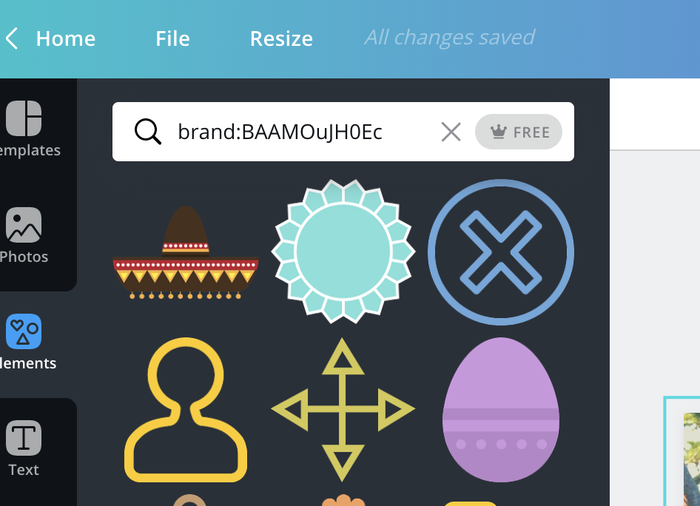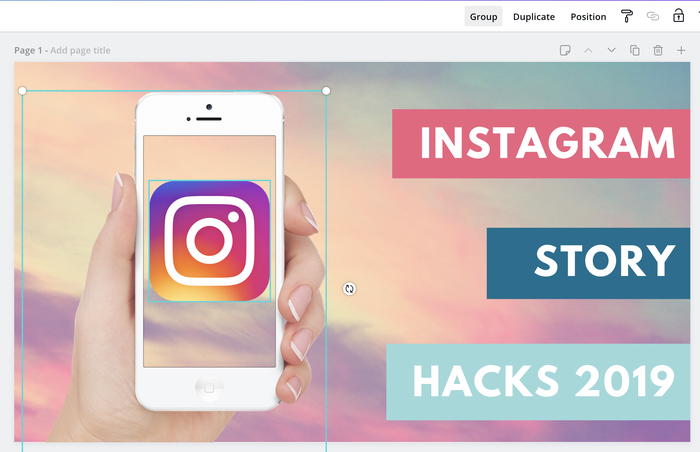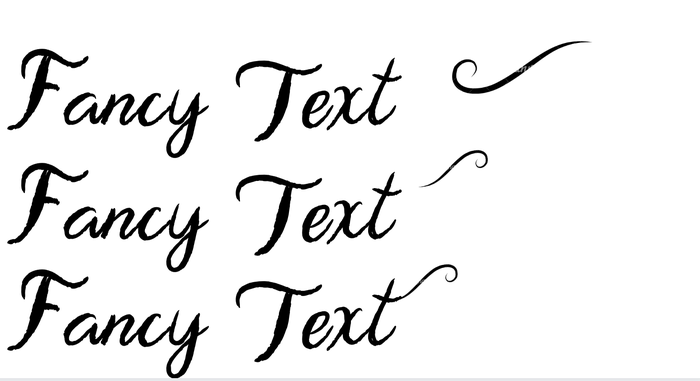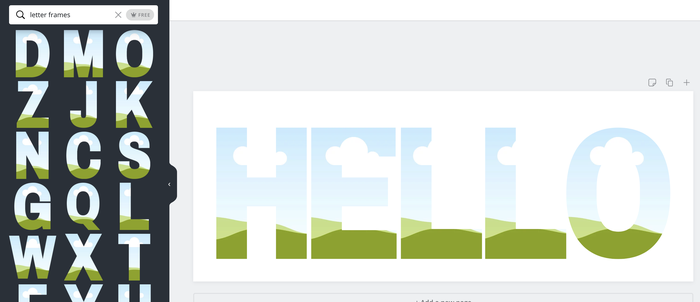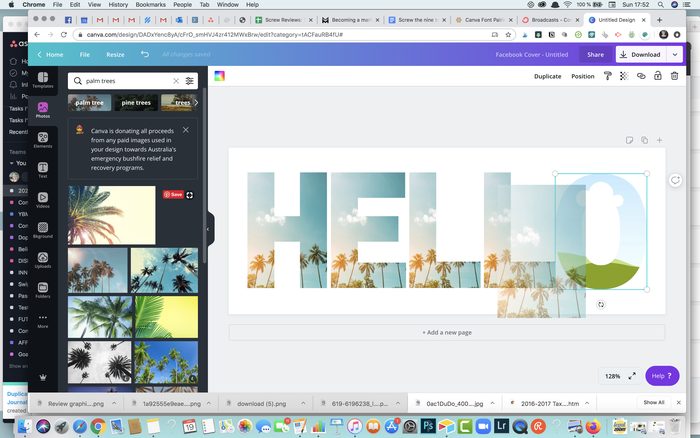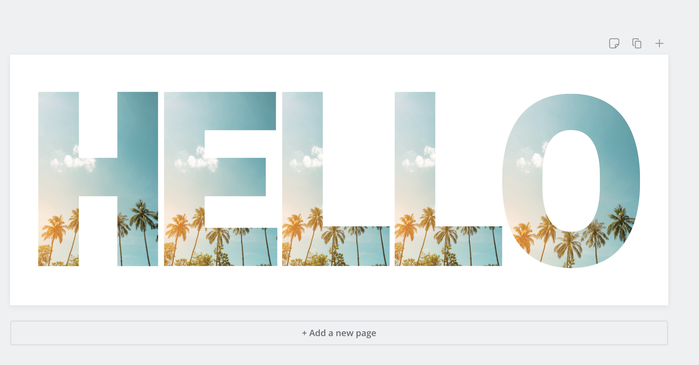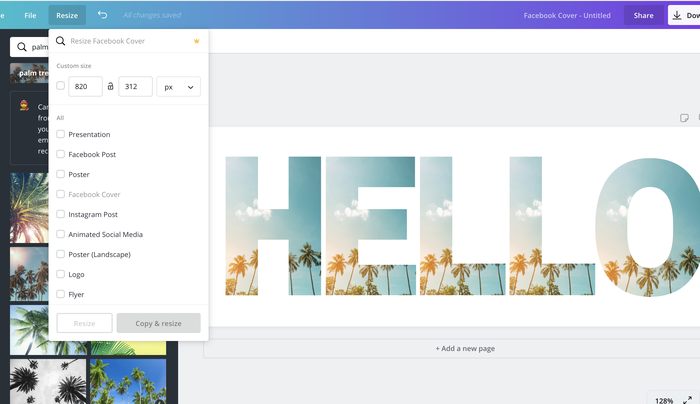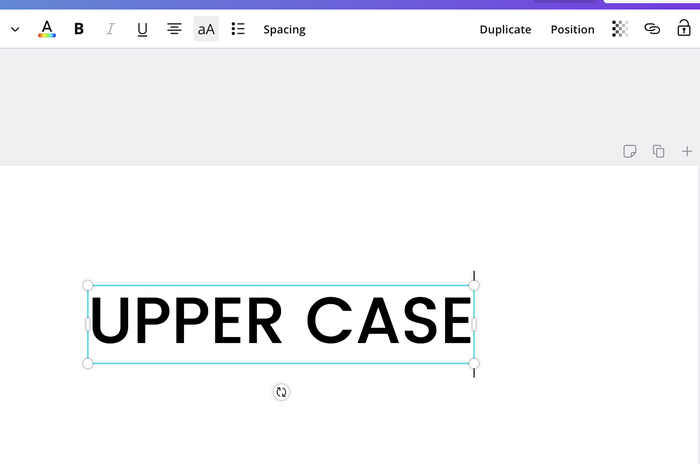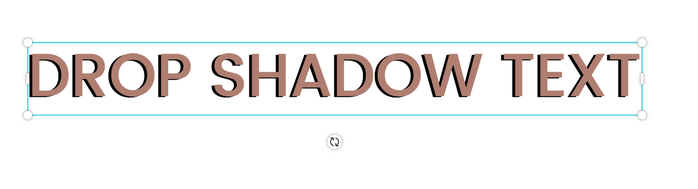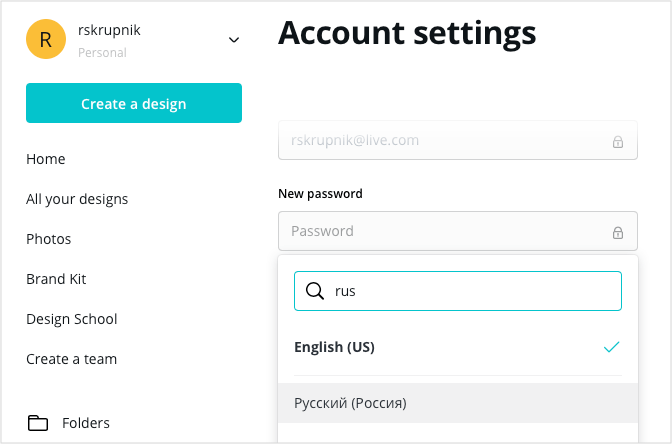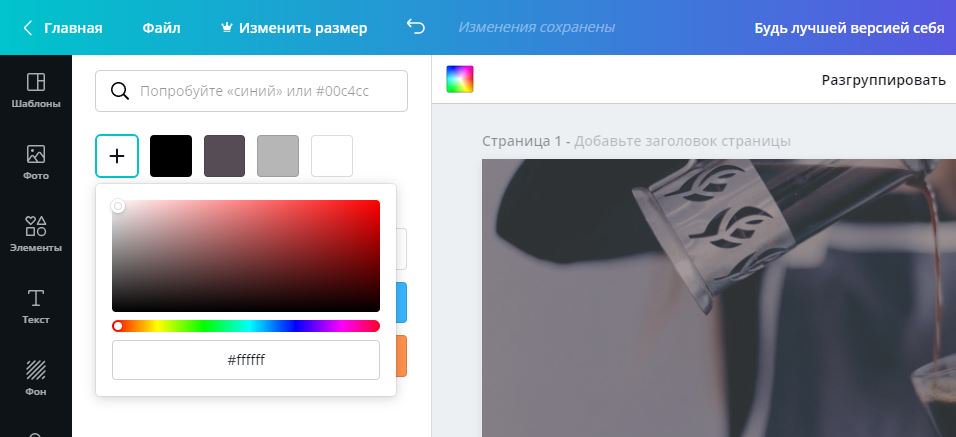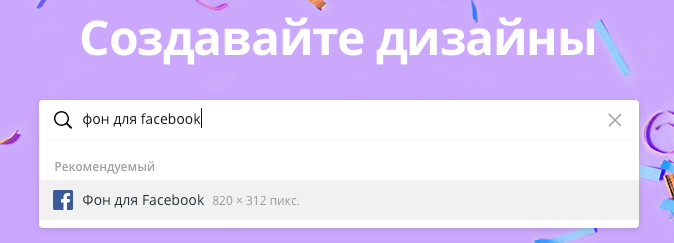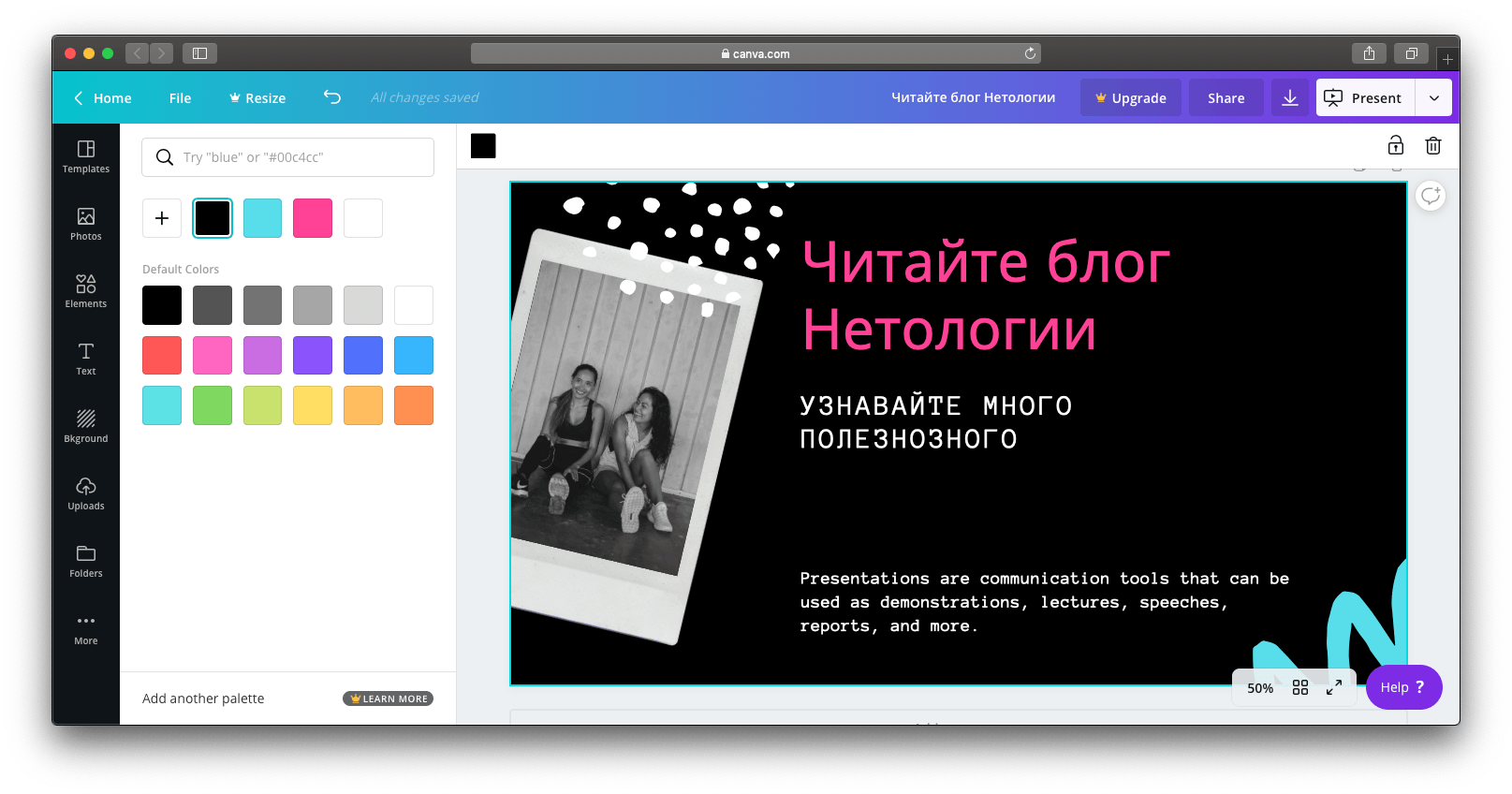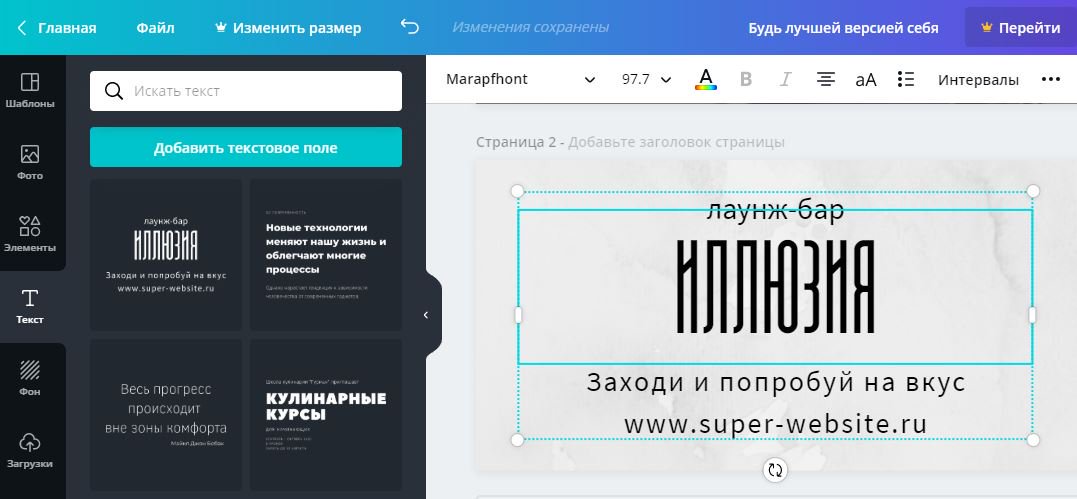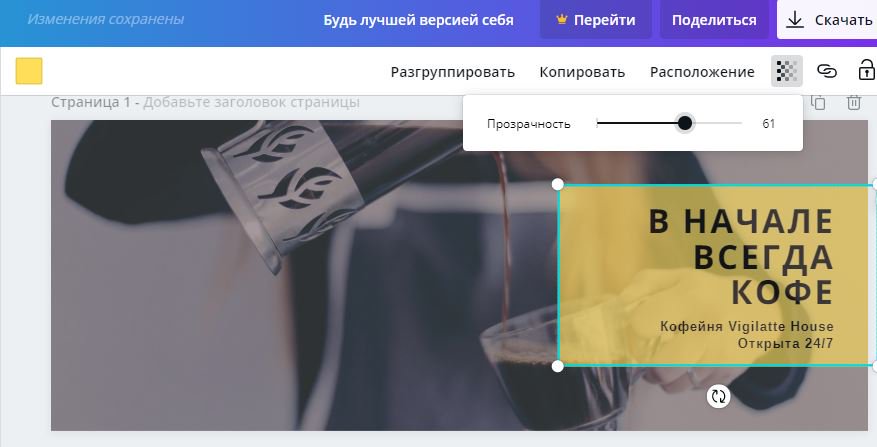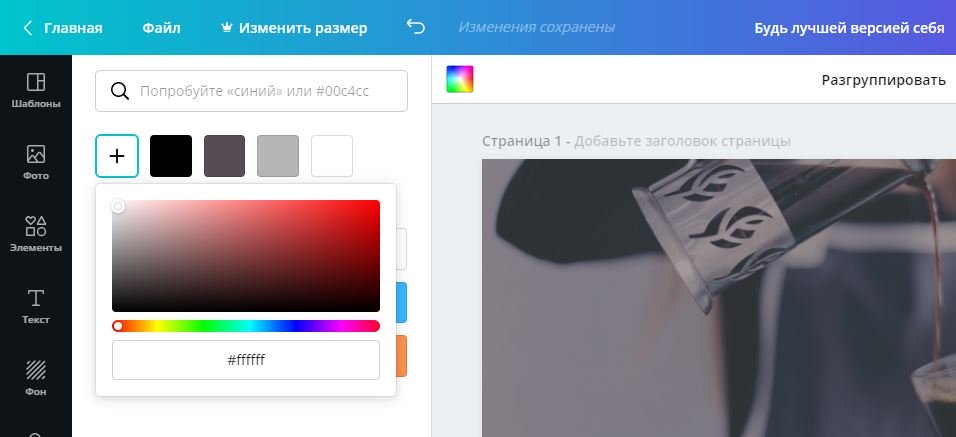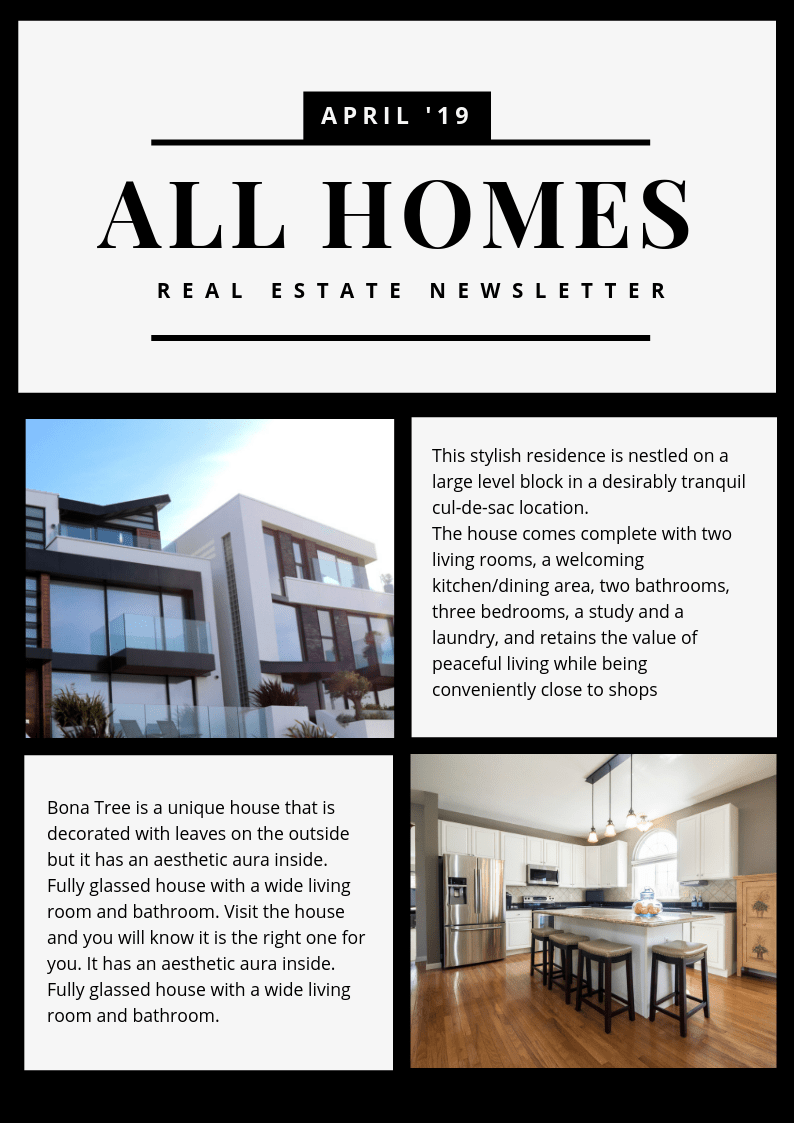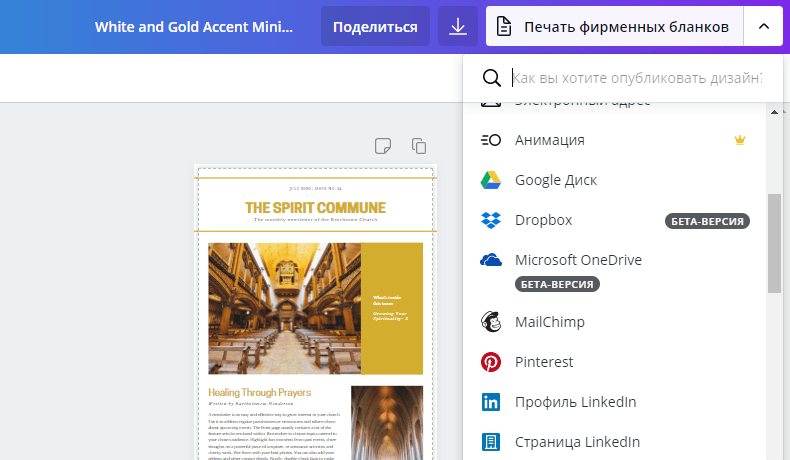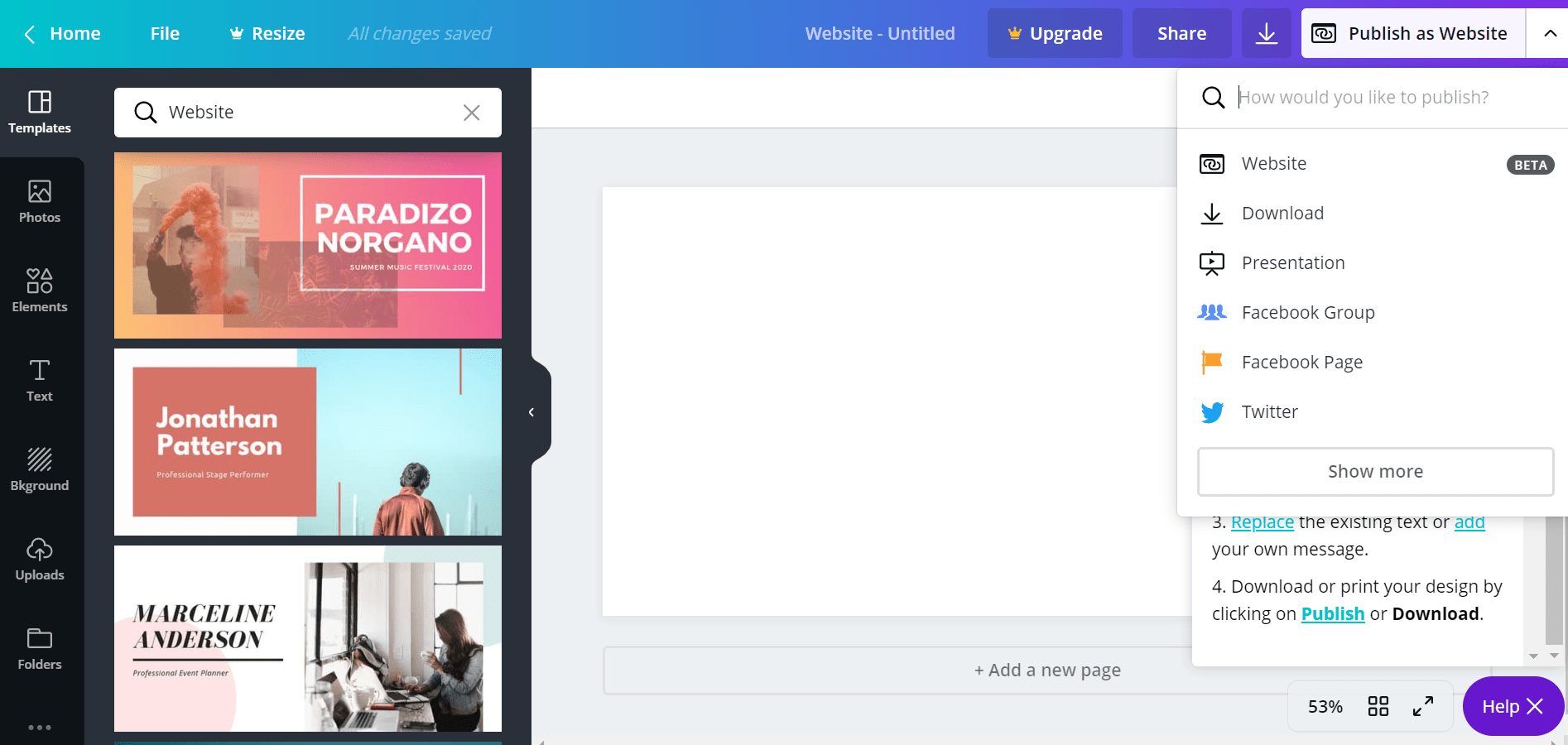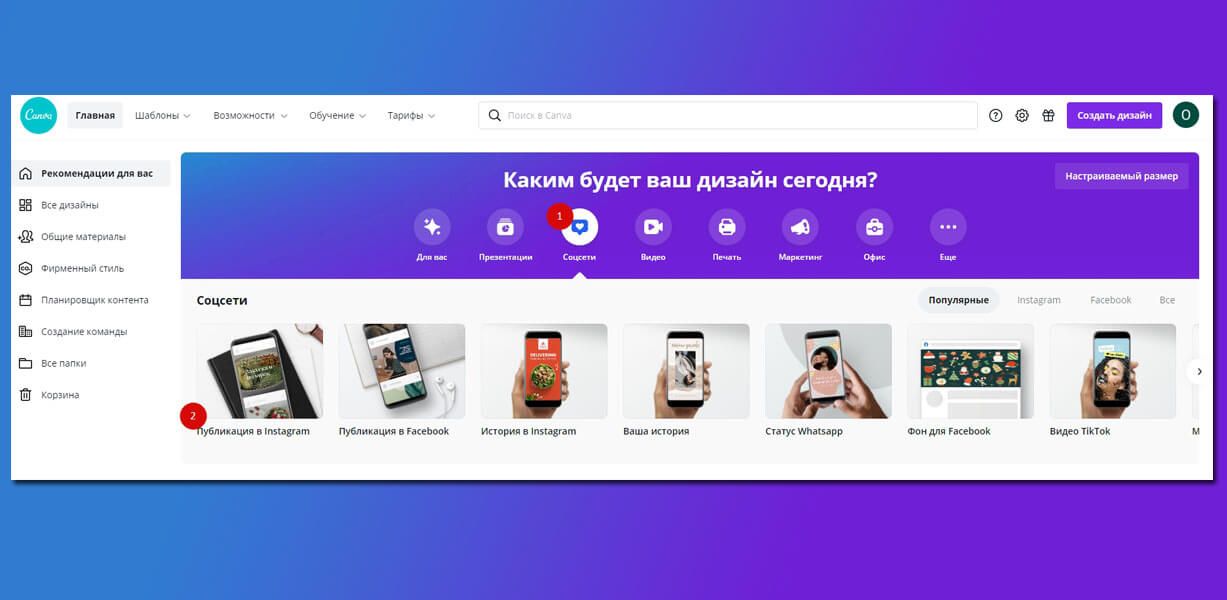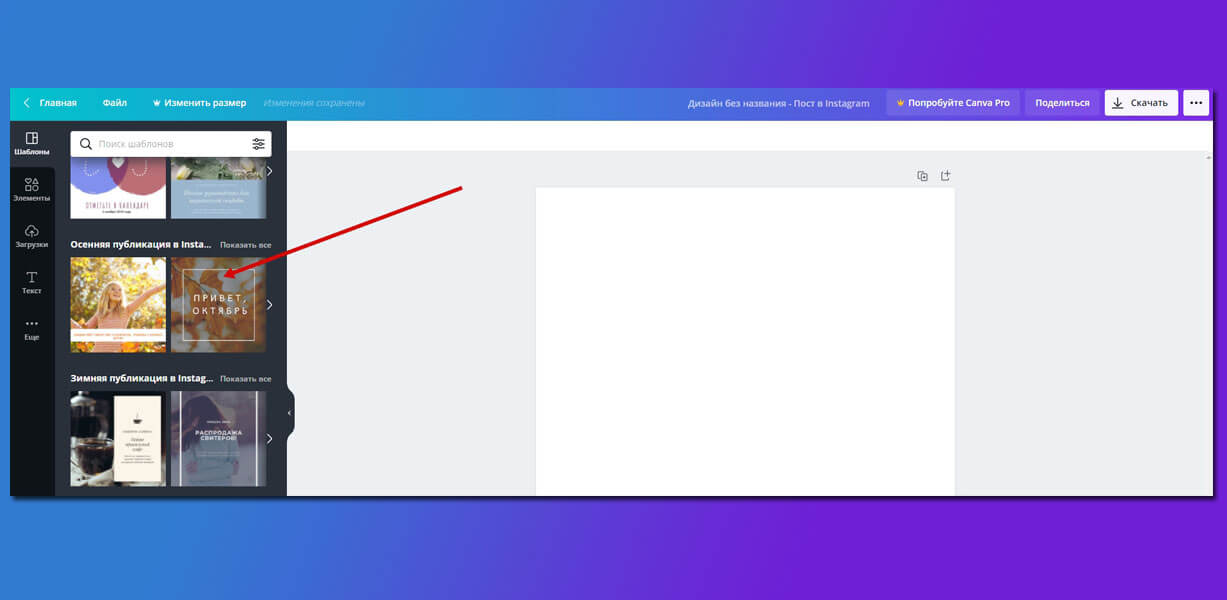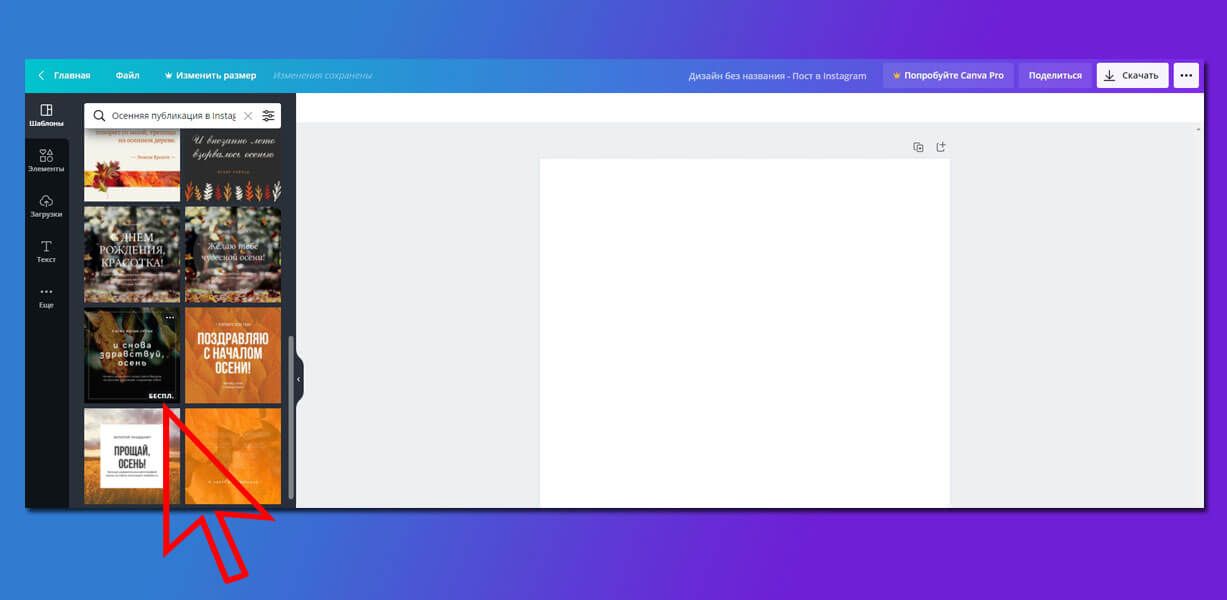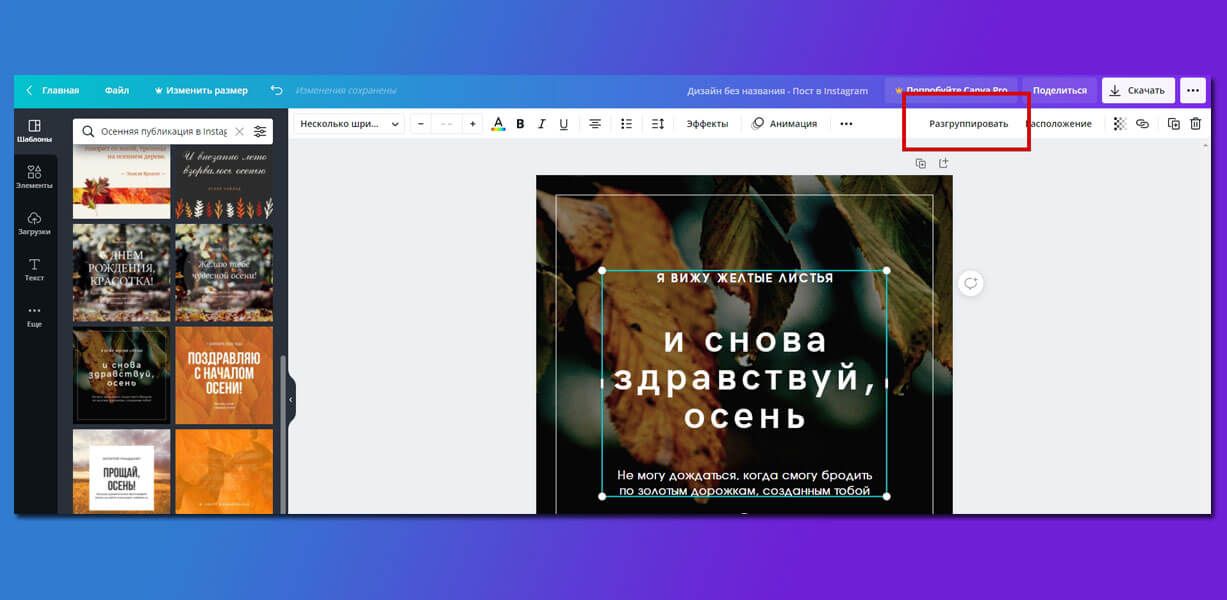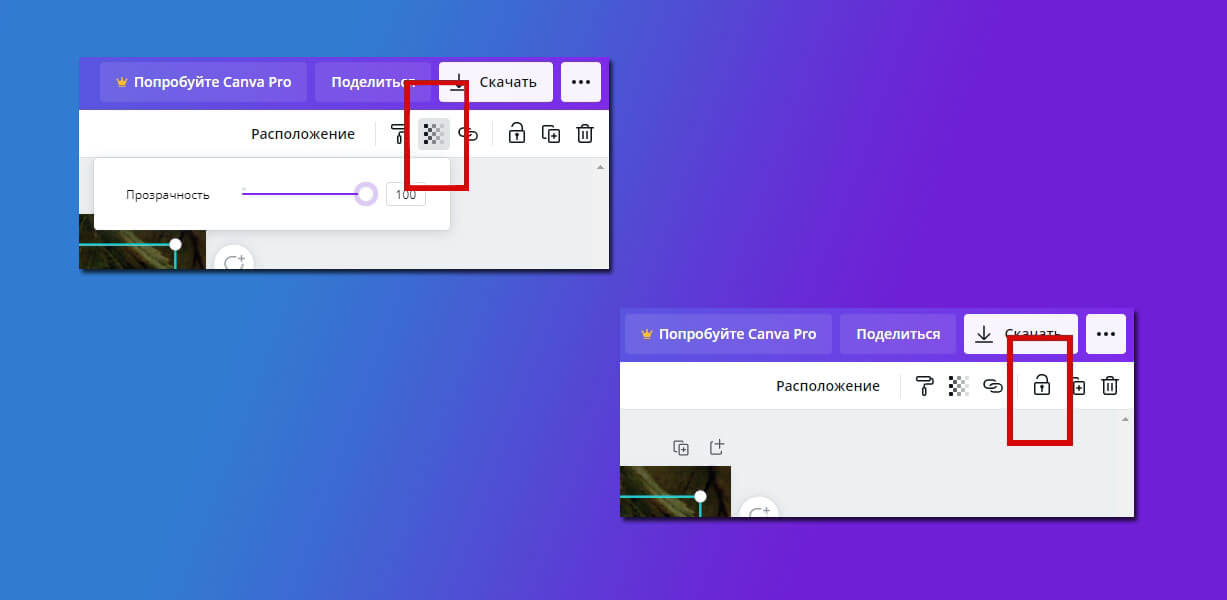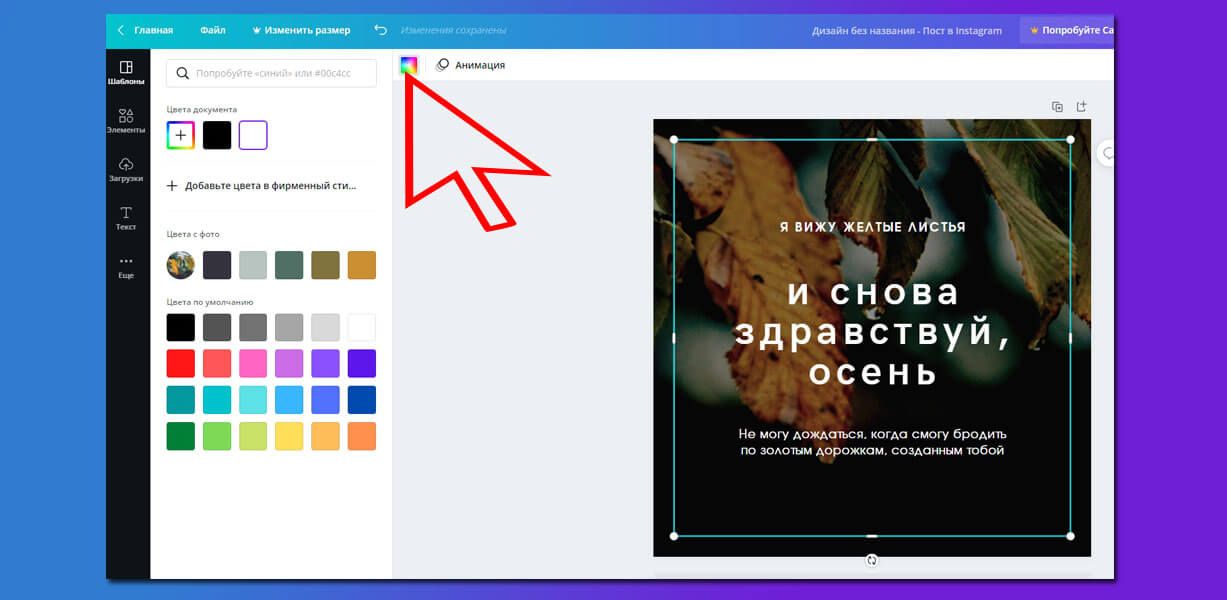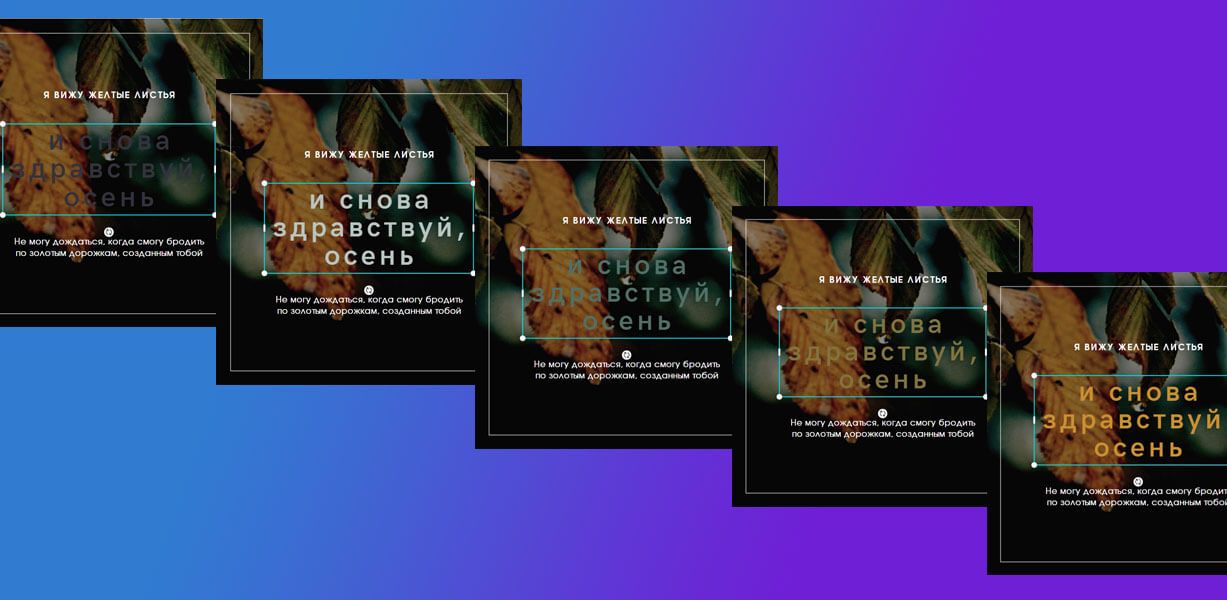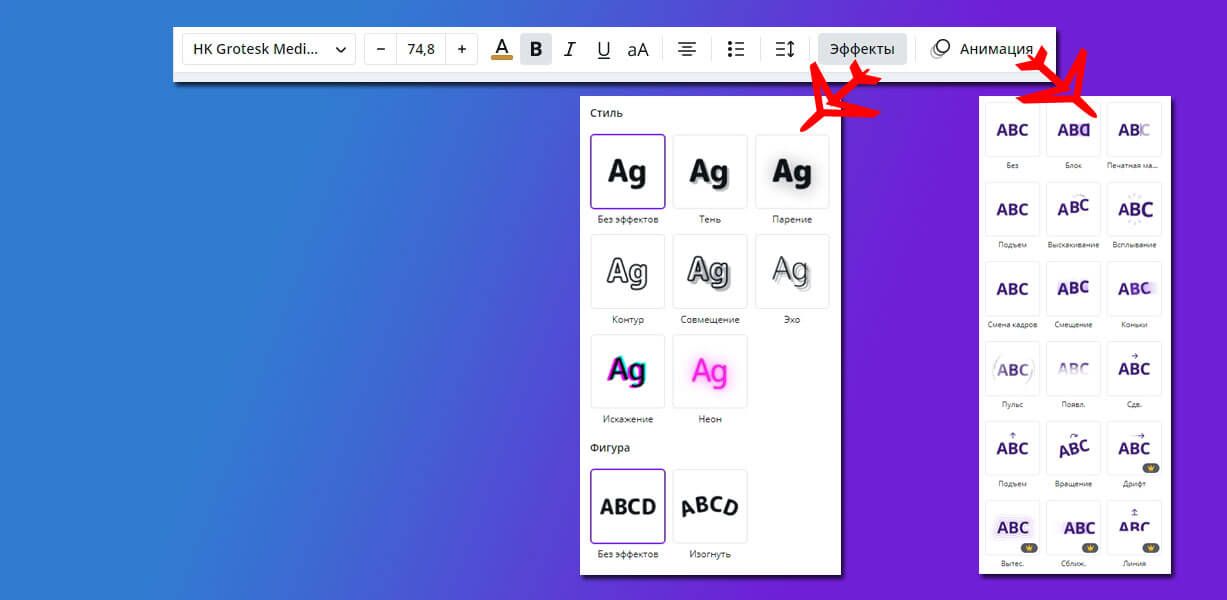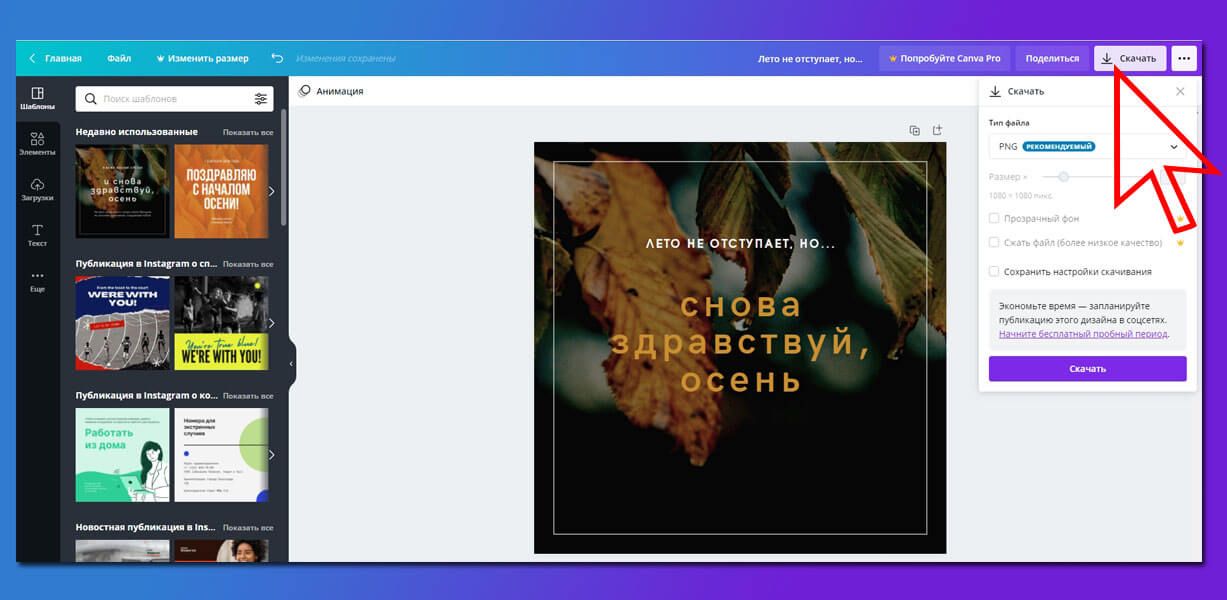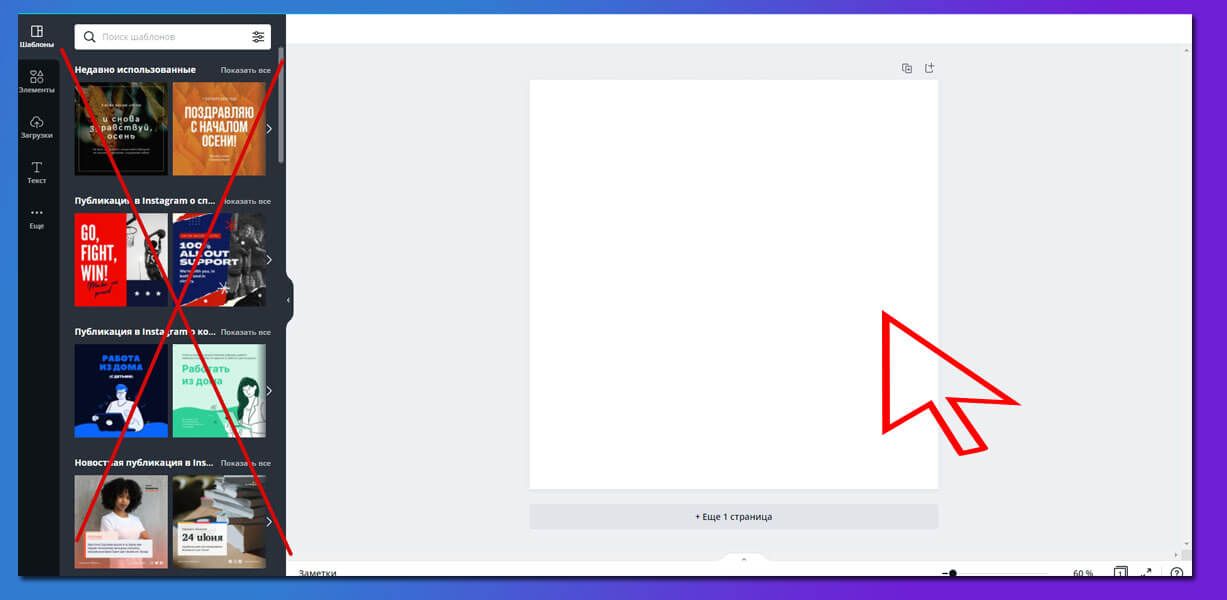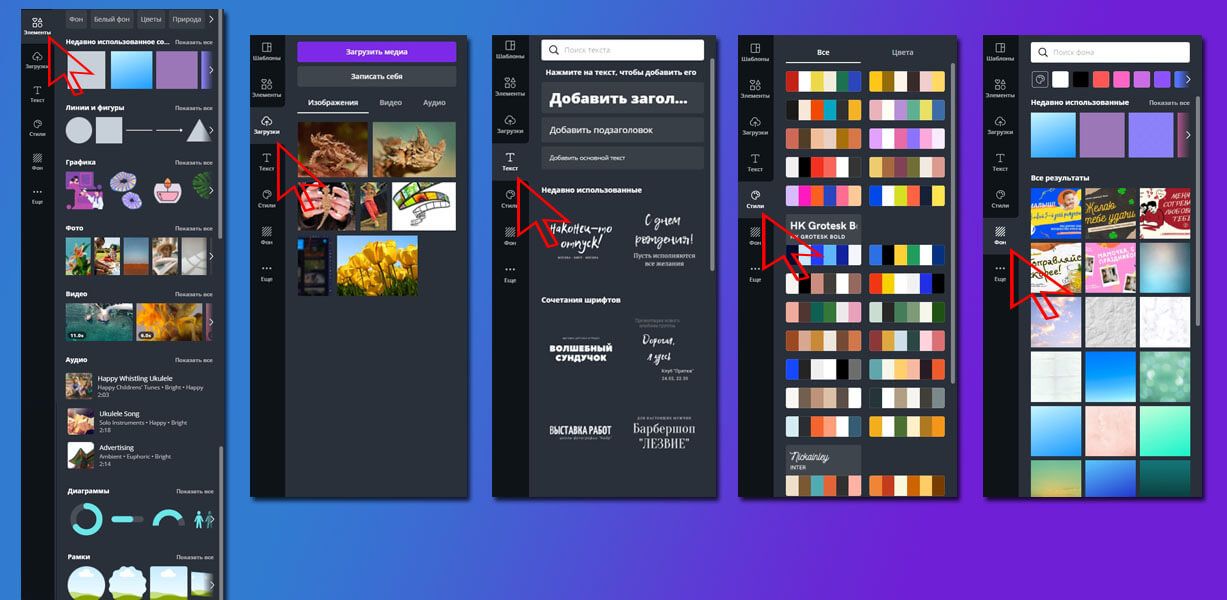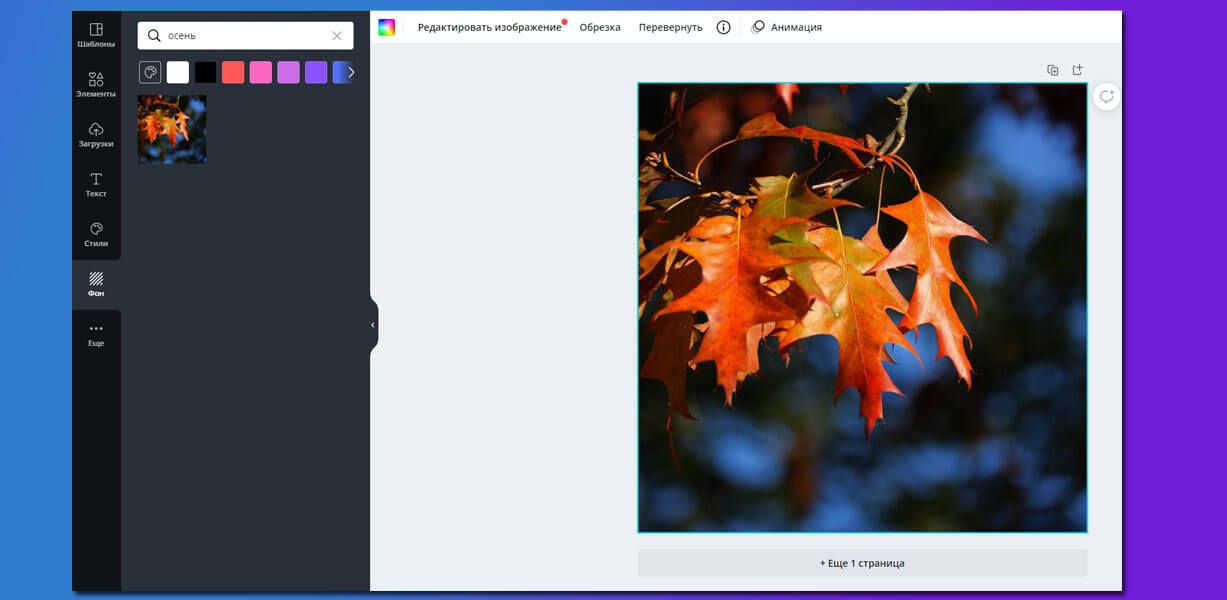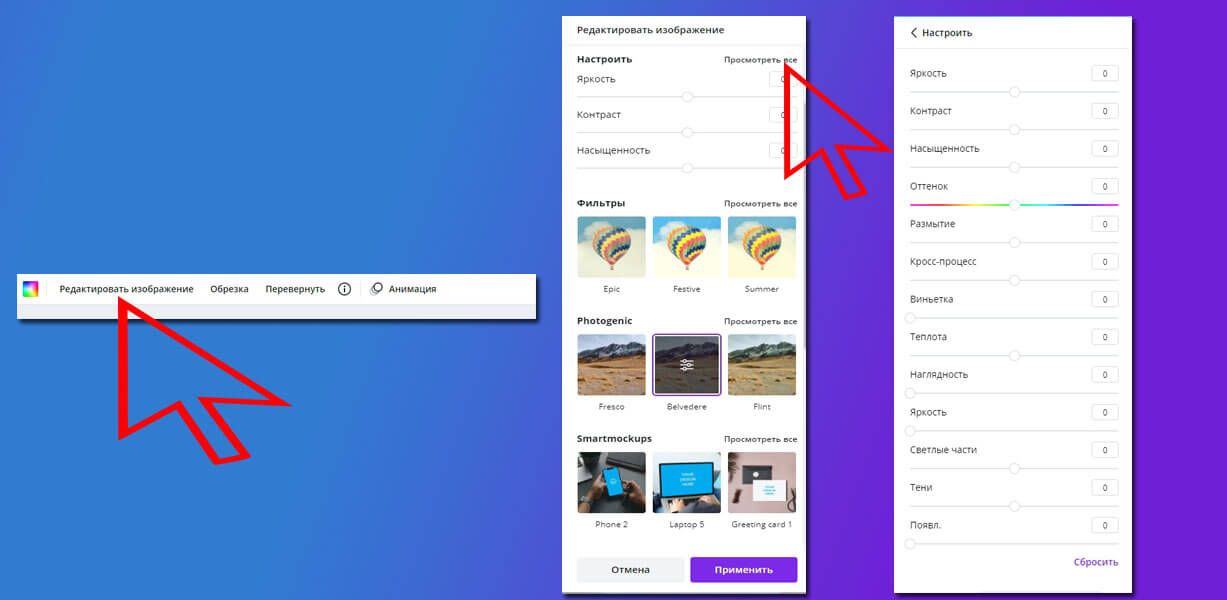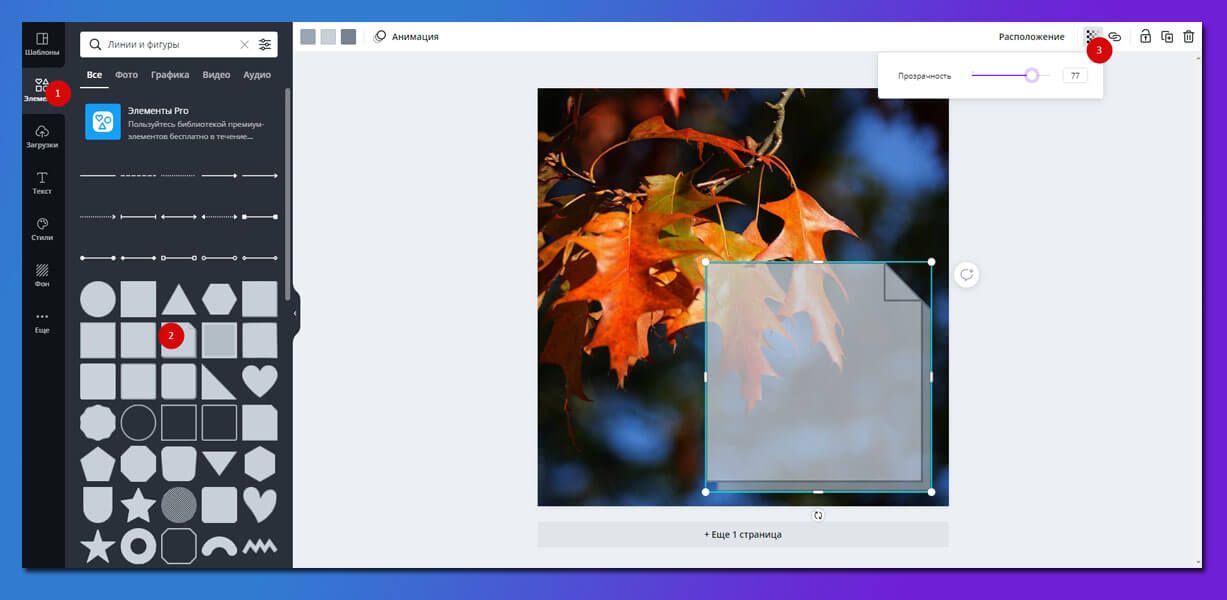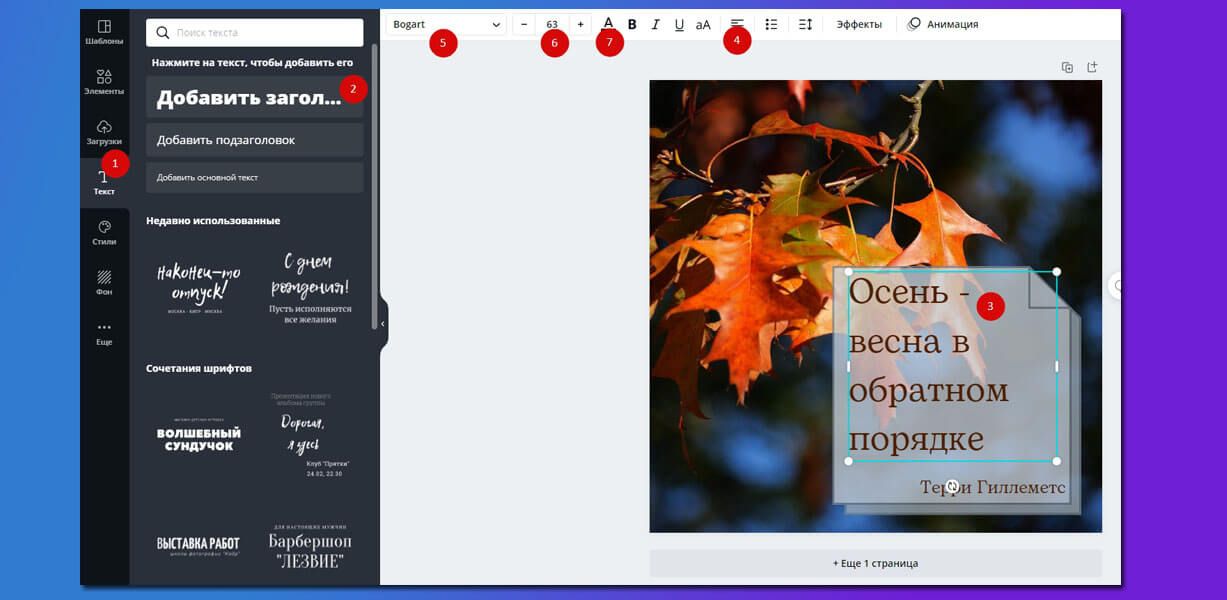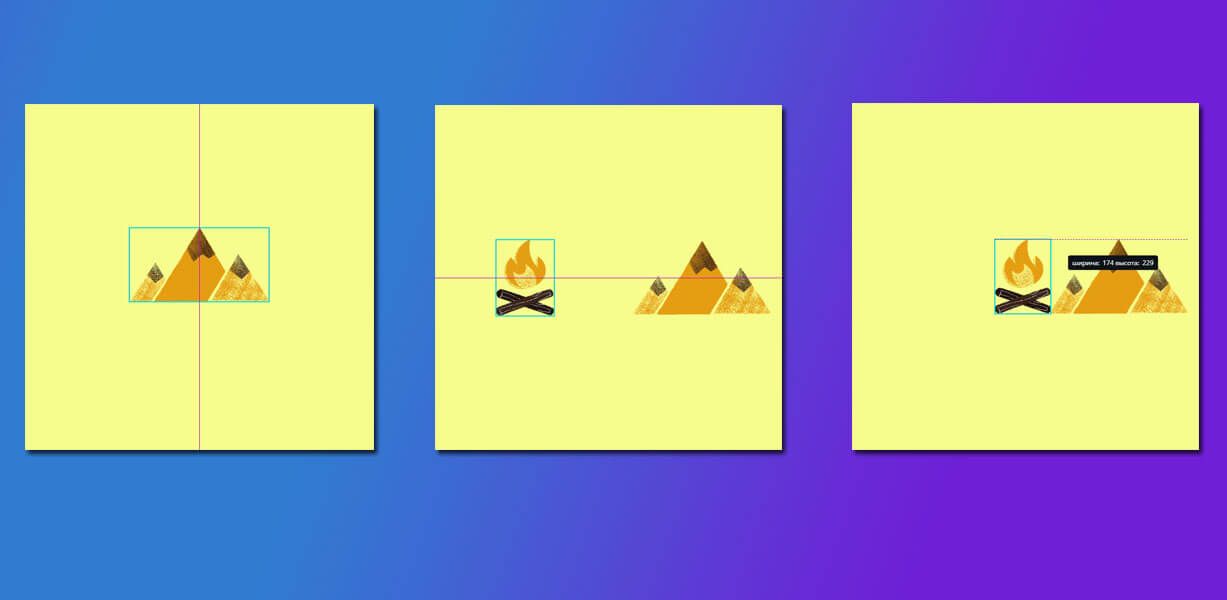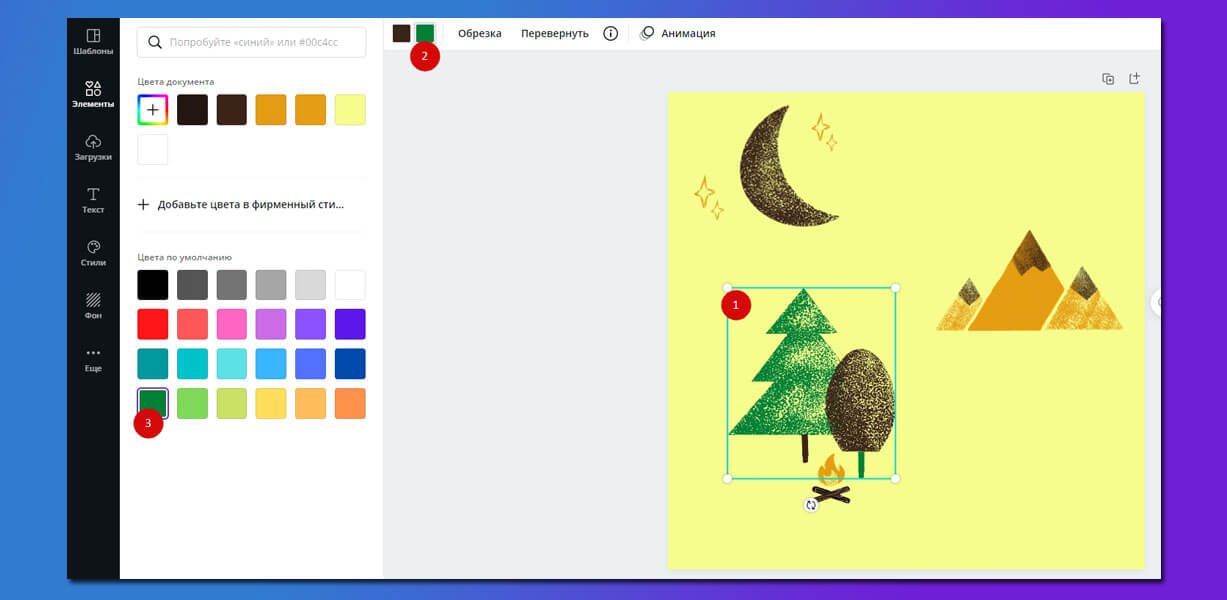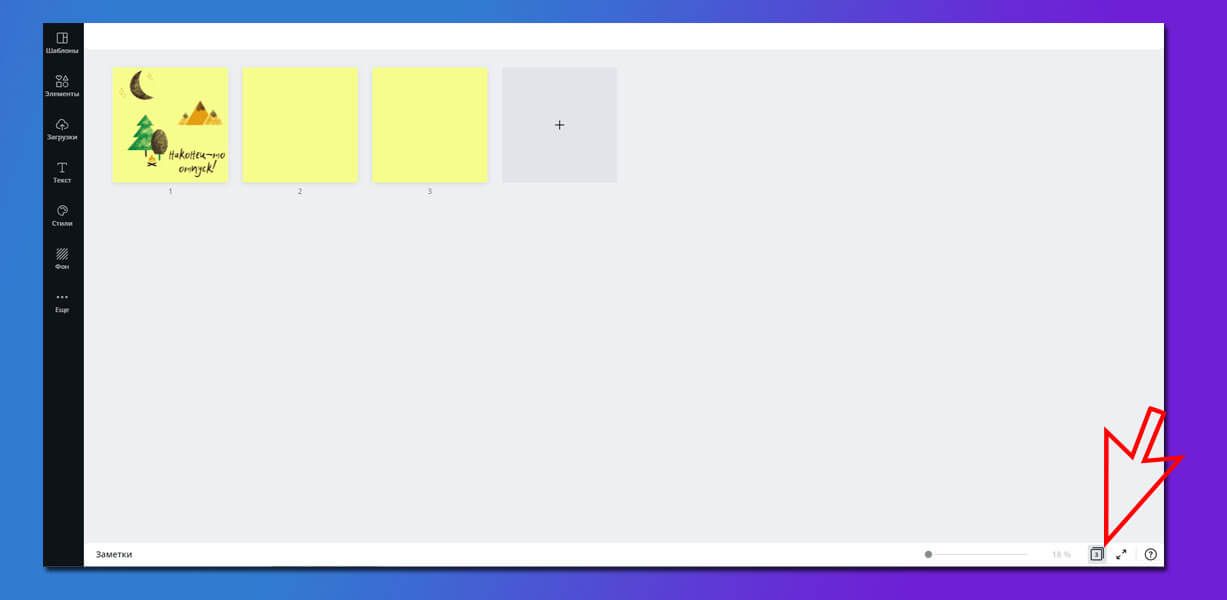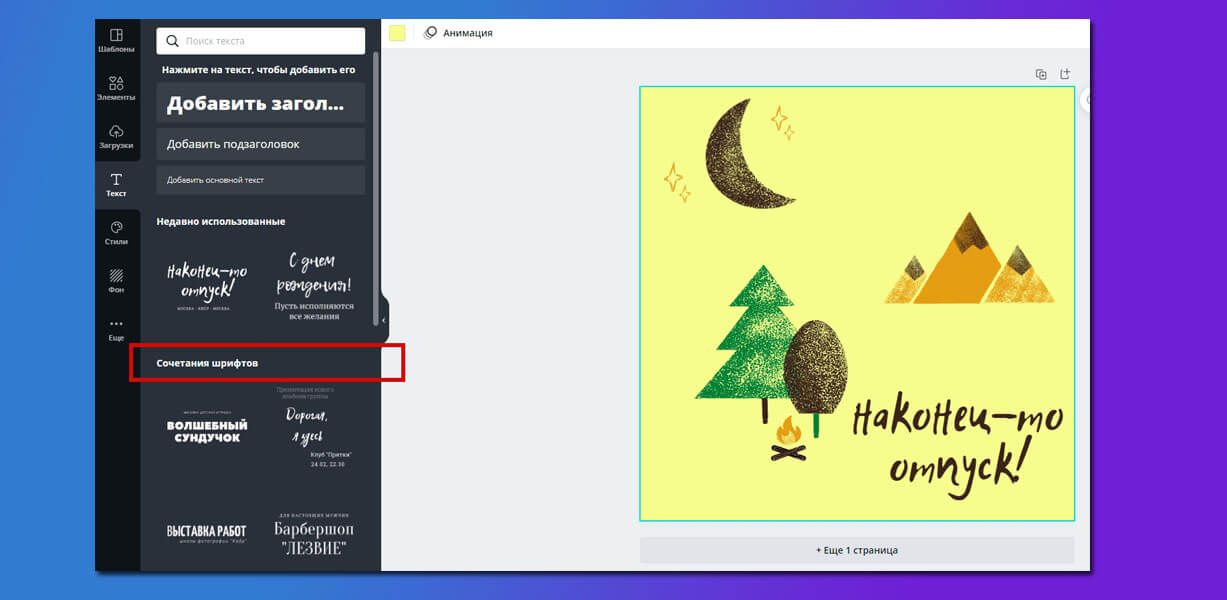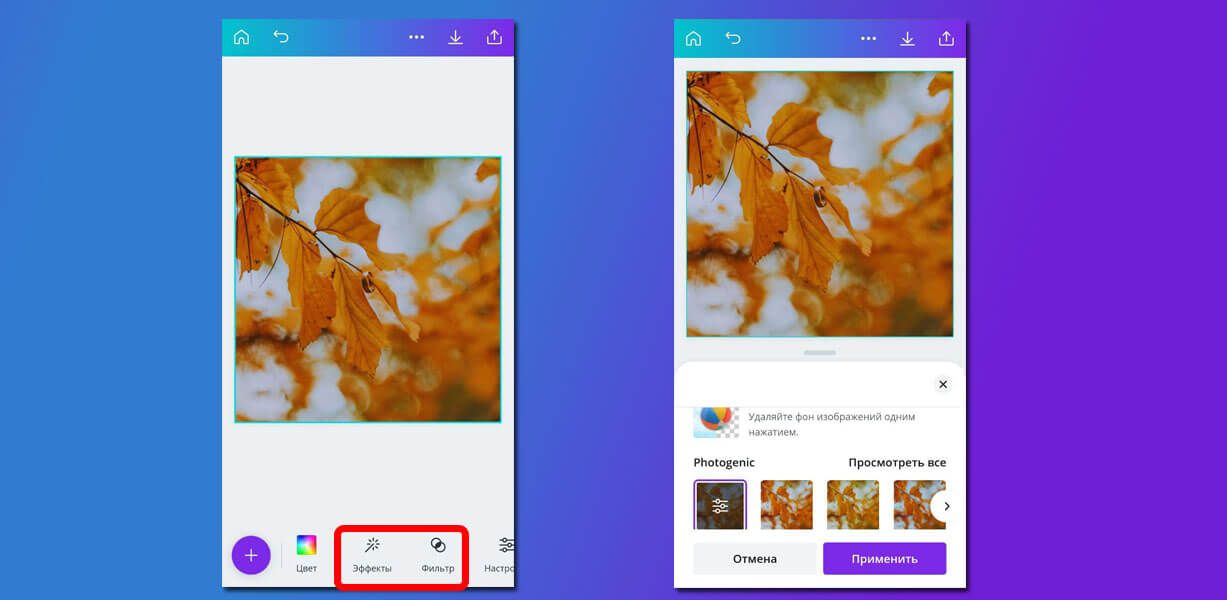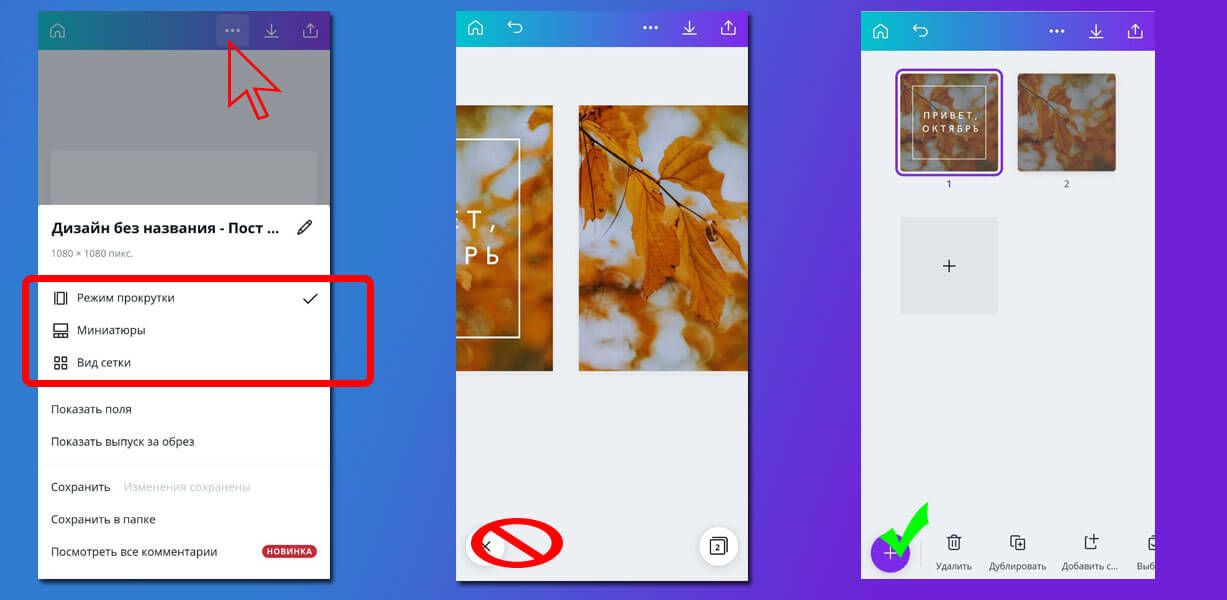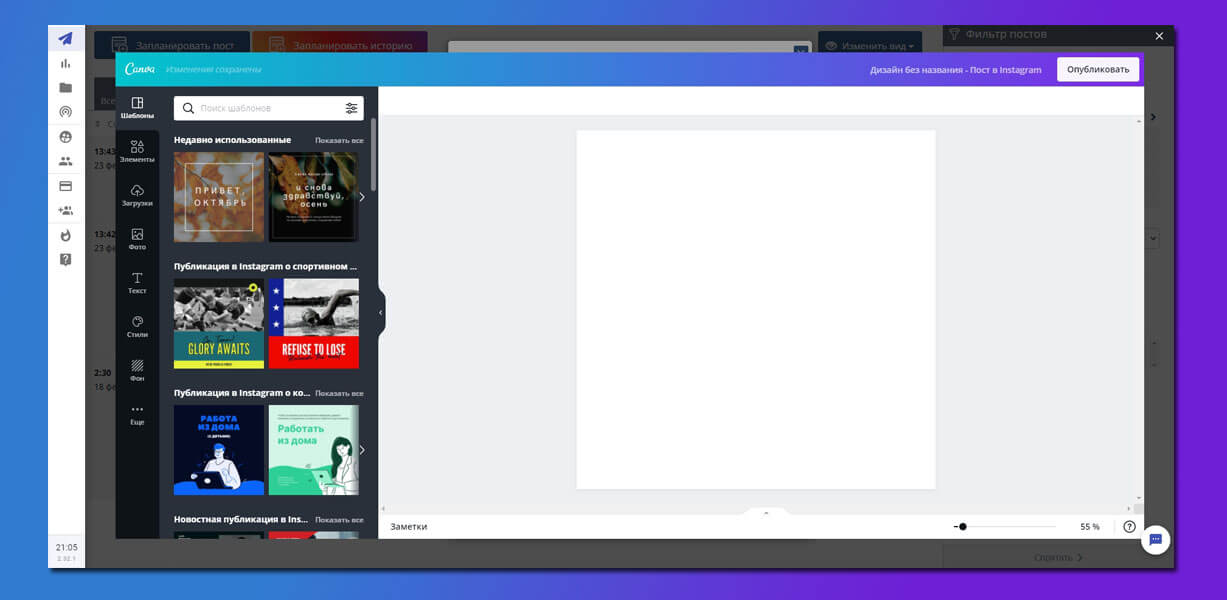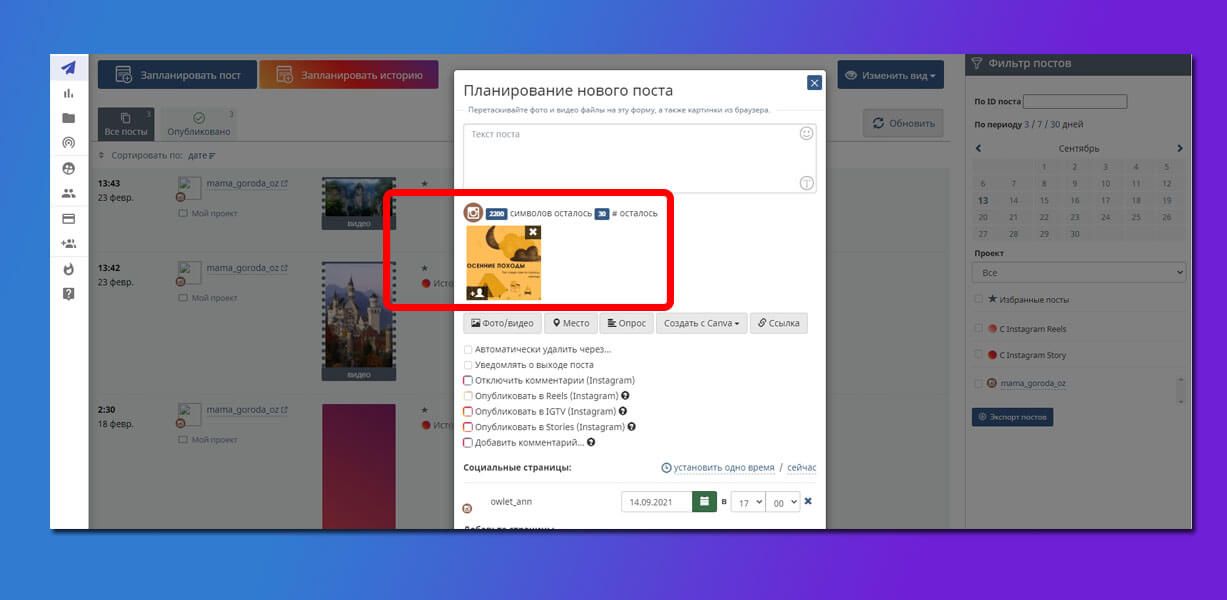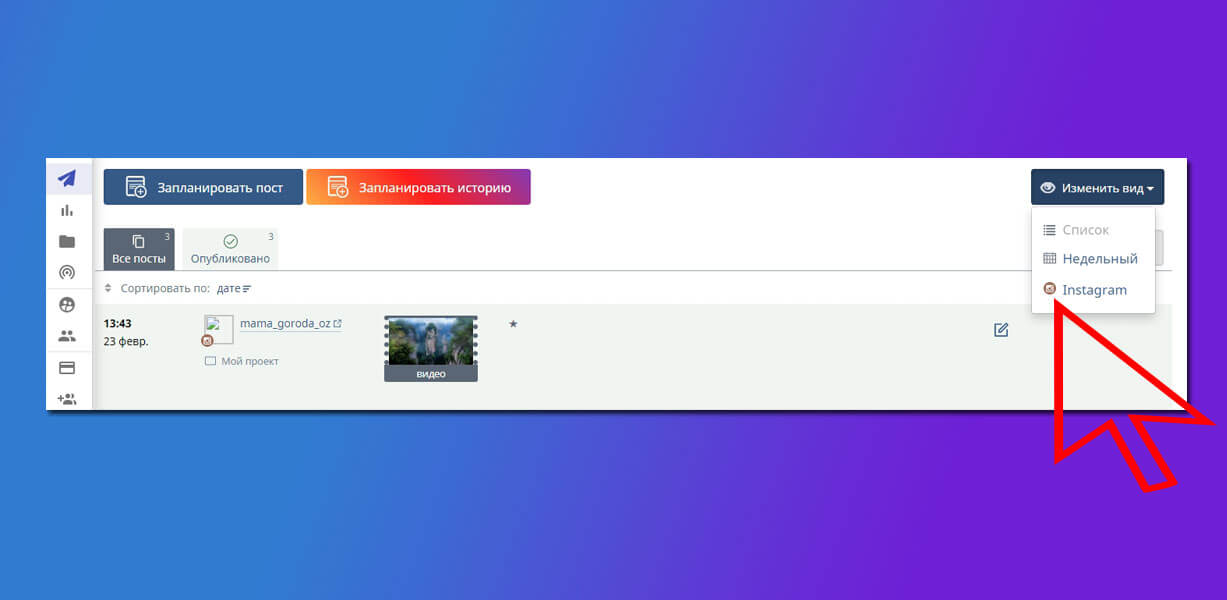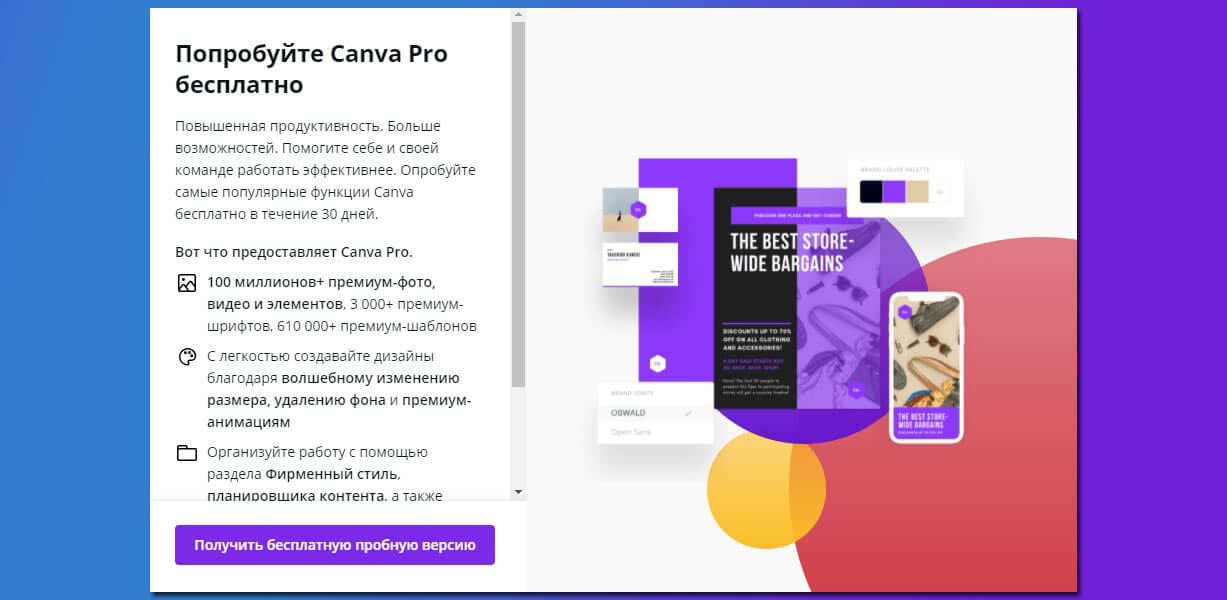Canva — это бесплатный онлайн-редактор, который позволяет создавать качественную графику как новичкам, так и опытным дизайнерам. Эти 16 лайфхаков помогут ускорить работу и расширить возможности пользователя.
Содержание
- Быстрый выбор объекта
- Поиск бесплатных шаблонов
- Быстрый доступ к текстовому полю
- Свободное перемещение элемента
- Группировка элементов
- Быстрая отмена и повтор действия
- Нестандартный шрифт
- Перемещение элементов с помощью клавиш со стрелками
- Быстрое изменение масштаба
- Использование рамок
- Оптимизация для различных платформ
- Преобразование текста в верхний или нижний регистр
- Быстрая вставка рамки для текста
- Сохранение пропорций на изображениях
- Создание тени для текста
- Быстрые объекты
1. Быстрый выбор объекта
При работе над сложным дизайном бывает непросто найти нужный элемент в нижней части интерфейса.
Для того чтобы быстро перемещаться между объектами с помощью клавиш вверх и вниз, необходимо зажать COMMAND на MAC (или CTRL на ПК).
2. Поиск бесплатных шаблонов
Canva предлагает как бесплатные, так и платные объекты для использования. Чтобы отобразить только бесплатные элементы, необходимо ввести в строку поиска следующие коды: «brand:BAAMOuJH0Ec» или «brand:BAAAAP7rQ8M».
Скриншот: youbabymemummy
3. Быстрый доступ к текстовому полю
Когда дизайнер слишком увлечен созданием шедевра, каждая секунда на счету. Для того чтобы быстро открыть окно ввода текста, можно нажать клавишу T на клавиатуре.
4. Свободное перемещение элемента
Чтобы перемещать объекты без привязки к направляющим, необходимо зажать клавишу SHIFT. Так можно разместить элемент именно там, где нужно.
5. Группировка элементов
Выравнивание групп с большим количеством объектов может показаться непростым делом. Чтобы сгруппировать выбранные элементы, необходимо зажать клавишу SHIFT, выбрать их, а затем нажать «Группировать» в правом верхнем углу. Так вы сможете перемещать группу как один объект.
Скриншот: youbabymemummy
6. Быстрая отмена и повтор действия
В Canva есть кнопки для отмены и повтора действия, но чтобы ускорить работу, можно использовать сочетания клавиш:
- отменить: COMMAND + Z (CTRL + Z),
- повторить: COMMAND + SHIFT + Z (CTRL + SHIFT + Z).
7. Нестандартный шрифт
Если вы используете платную версию Canva, у вас есть возможность загружать собственные шрифты, но в бесплатной версии такой функции нет. Однако существует способ сделать текст более креативным с помощью различных элементов.
При использовании стандартных шрифтов вы можете добавить завитки (в разделе линий), чтобы придать тексту необычный вид.
Скриншот: youbabymemummy
8. Перемещение элементов с помощью клавиш со стрелками
Иногда дизайнеру приходится выполнять точные операции: например, передвинуть объект всего на несколько пикселей. Для этого можно использовать клавиши со стрелками. Они перемещают элемент ровно на 1 пиксель. Если зажать SHIFT и клавишу со стрелкой, объект переместится на 10 пикселей. (Примечание: это не работает с текстовыми полями).
9. Быстрое изменение масштаба
Для увеличения и уменьшения масштаба обычно используются кнопки «+»/«-» в правом нижнем углу интерфейса. Однако есть и более быстрый способ.
- Чтобы увеличить масштаб зажмите COMMAND или CTRL и клавишу «+».
- Чтобы уменьшить — COMMAND или CTRL и клавиша «-».
10. Использование рамок
Чтобы создать более креативные надписи, можно использовать необычные рамки для букв. Они работают так же, как и обычные рамки для изображений, поэтому вы можете добавить в них различные текстуры, узоры или даже фотографии.
Скриншоты: youbabymemummy
В строке поиска введите «буквенные рамки» или «рамки в форме букв». Выберите нужные буквы и вставьте изображение для каждой из них.
11. Оптимизация для различных платформ
Этот совет будет актуален только для тех, кто использует платную версию сервиса. Иногда нужно быстро оптимизировать дизайн для разных платформ, однако ручная настройка может занять много времени.
Чтобы ускорить этот процесс, нужно нажать на вкладку «Изменить размер» в верхнем меню. В выпадающем списке выберите нужные размеры (один или несколько). Нажмите кнопку «Копировать и изменить размер» внизу. После чего откроется новая вкладка для каждого размера. Далее вы сможете перейти к каждому из них и внести необходимые правки.
Скриншот: youbabymemummy
12. Преобразование текста в верхний или нижний регистр
Для того, чтобы изменить регистр, необязательно удалять текст и набирать его заново. Просто выделите все буквы и нажмите клавишу A в верхнем меню.
Скриншот: youbabymemummy
13. Быстрая вставка рамки для текста
Чтобы отделить текст от фона, можно добавить рамку. Для этого нужно нажать OPTION + SHIFT + B или ALT + SHIFT + B.
Если нужно увеличить ее толщину, нажмите OPTION (ALT) + SHIFT + =, чтобы сделать границу более толстой. Или OPTION (ALT) + SHIFT — =, чтобы сделать ее тоньше.
14. Сохранение пропорций на изображениях
Чтобы объекты не теряли свою первоначальную форму, нужно зафиксировать их пропорции. Для этого необходимо выбрать слой, затем, удерживая клавишу SHIFT, перетащить курсор в том направлении, в котором нужно масштабировать изображение.
15. Создание тени для текста
Введите нужный текст и выделите его. Затем нажмите кнопку «Дублировать» в верхнем правом меню или сочетание клавиш COMMAND + C. Далее можно изменить цвет одного из текстовых полей и расположить его слева или справа от исходного, чтобы создать тень.
Скриншот: youbabymemummy
16. Быстрые объекты
В сервисе предусмотрены сочетания клавиш, которые позволяют быстро создавать некоторые геометрические элементы. Например, нажмите R, чтобы создать прямоугольник, L — линию, C — круг.
Источник.
Фото на обложке: Rawpixel.com / Shutterstock

Сразу открою все карты — я никак не обрабатываю изображения. Мой способ намного проще и хитрее 
Узнав его, вы тоже научитесь оформлять свои Canva шаблоны как профессиональный дизайнер.
Итак…
Я стараюсь в одном шаблоне использовать фотографии одного-двух авторов. Вот почему кажется, что все изображения «как будто бы» отредактированы одной рукой.
Они действительно обработаны. Просто не мной.
Всё, теперь вы знаете мой секрет. Расходимся 
Ну, а если серьезно, существуют определенные приемы, как среди миллионов изображений в редакторе Canva находить коллекции одного автора. Ими я и собираюсь поделиться. А также списком своих любимых фотографов, чьи работы вы можете видеть во многих продуктах Магазина шаблонов.
Откройте любой шаблон Canva и нажмите вкладку «Фото». Если вы не видите такой вкладки на панели инструментов, значит она прячется в разделе «Ещё».
В строке поиска введите тему фото. Можно на русском – редактор Canva отлично русифицирован.
Система выдаст вам множество изображений. Как платных, так и бесплатных. Платные изображения будут отмечены специальным значком. Если у вас Canva Pro, можете применять их без ограничений. Если у вас бесплатная версия Canva, вы тоже можете их использовать, но при скачивании шаблона редактор выставит вам счет.
Как найти фотографии одного автора
В правом верхнем углу каждой фотографии Canva есть значок с тремя точками. Если на них нажать, откроется всплывающее окошко, в верхней части которого будет НИКНЕЙМ АВТОРА. Нажмите на него и вы будете перенаправлены в папку, содержащую все изображения, созданные этим человеком.
Если автор окажется вам созвучным, советую сразу добавить все приглянувшееся фото в «Понравившиеся». Сделать это можно, кликнув всё на те же «три точки».
Постепенно у вас начнет формироваться своя база изображений. Храниться эти фотографии будут в разделе «Папки». Если её нет на панели инструментов, ищите во вкладке «Ещё».
Подробнее смотрите в ролике ↓
Список «моих» авторов и как им пользоваться
Найти автора с широкой базой фотографий — большая удача. Не всегда так везет. Поэтому я сделала для вас подборку авторов, чьи работы я сама использую часто, много и с удовольствием.
Как пользоваться этим списком:
1) Откройте вкладку «Фото».
2) В строке поиска введите код автора. Все коды вы найдете ниже. Важно! Код нужно копировать именно так, как он написан со всеми кавычками.
Мой ТОП-9
Karolina Grabowska
У этого автора такое количество работ, что другой вам, возможно, и не понадобится. Здесь вы найдете тысячи профессиональных фотографий на самые разные темы.
Чтобы найти этого автора в Canva, используйте код:
artist:»Karolina Grabowska»
Ioana Motoc
Если вы любитель атмосферных фотографий с красивыми кружками, цветами и книгами, вам точно сюда. Изображений здесь не так много, но они очень уютные.
Чтобы найти этого автора в Canva, используйте код:
artist:»Ioana Motoc»
Vlada Karpovich
Ещё один трудолюбивый автор с большой базой изображений. Семья, еда, работа, здоровый образ жизни – вы найдете здесь сотни фотографий отменного качества практически на любую тему.
Чтобы найти этого автора в Canva, используйте код:
artist:»Vlada Karpovich»
Jill Wellington
Фото Jill Wellington словно бы вышли с другой эпохи. Яркие, вкусные, солнечные – эти изображения никого не оставят равнодушными. А уж её рождественские фотографии – отдельная история 
Чтобы найти этого автора в Canva, используйте код:
artist:»JillWellington»
Olya Kobruseva
У этого автора есть как сугубо бизнесовые фотографии с официальными бланками, так и абсолютная нежнятина ))) Выбирайте своё и пользуйтесь.
Чтобы найти этого автора в Canva, используйте код:
artist:»Olya Kobruseva»
Aleksandra Pavliuscenko
Фотографии людей вы здесь найдете с трудом, а вот фотографии еды – сколько угодно. Сочные, вкусные, качественные изображения, от которых слюнки текут 
Чтобы найти этого автора в Canva, используйте код:
artist:″alleksana″
Andrea Piacquadio
Andrea Piacquadio – фотограф людей. Мужчины и женщины самых разных возрастов и национальностей, которые путешествуют, работают, занимаются спортом, спят, едят, радуются и просто живут.
Чтобы найти этого автора в Canva, используйте код:
artist:»Andrea Piacquadio»
Tatiana Syrikova
Мама, папа, я – дружная семья 
Чтобы найти этого автора в Canva, используйте код:
artist:»Tatiana Syrikova»
Taryn Elliott
Свобода, путешествия, вкусная еда – этим настроением пропитаны фотографии Taryn Elliott. Если вам близок такой стиль жизни, наверняка понравятся её работы.
Чтобы найти этого автора в Canva, используйте код:
artist:»Taryn Elliott»
И ещё один полезный лайфхак
Если вы хотите найти у заданного автора фотографии определенной тематики, добавьте к коду автора «and» и нужное слово на английском. Получается такая формула:
- кода автора and запрос на английском
Например:
- artist:»Karolina Grabowska» and book
Введите этот запрос в поисковую строку и вы увидите, что в первую очередь вам будут показаны все фотографии с тегом book (книга). Очень удобно! А если у вас с английским не очень, всегда можно использовать онлайн-переводчик.
В довершении добавлю. Привлекательные, качественные фотографии – это не только про эстетику. Правильно подобранные изображения способны без слов донести смысл и ценность вашего проекта.
Посмотрите пример ниже. Я взяла два своих шаблона для создания гайдов и просто поменяла в них фотографии. Даже без текста вы уже можете догадаться, о чем будет содержание. И обратите внимание, насколько по разному они смотрятся.
И ещё одна трансформация. Как из бизнес шаблона можно за минуту сделать женский гайд о красоте.
© Оксана Колесникова
P.S. Надеюсь, мои советы были вам полезны. Если это так, дайте знать, поделившись этим постом в соцсетях и/или написав комментарий.
P.S.S. Обязательно загляните в мой уютный Магазин шаблонов. Здесь вы найдете красивые и удобные Canva шаблоны для дизайна эл.книг, чек-листов, рабочих тетрадей и соцсетей. Тем более, теперь вы знаете, как оформить их стильно и со вкусом 
Ещё немного интересных статей:
- 12 примеров чек-листов, которые приведут вам клиентов
- Как сделать статьи вирусными и повысить посещаемость сайта
- Как правильно оформить чек-лист, гайд или мини-книгу
- Лучшие бесплатные фотостоки
- Canva: 65 красивых русских шрифтов, которые доступны бесплатно
Сохранить в Pinterest

Команда Canva делится обзором популярных возможностей сервиса и напомнила, какими неочевидными функциями можно пользоваться для создания изображений.
Начнем с самых популярных функций, а затем перейдем к менее очевидным возможностям.
Прежде всего, если вы вошли в Canva и всё на английском, — для удобства переключитесь на русский интерфейс.
Нажмите на свой профиль → Account Settings → Выберите русский язык в меню Language.
Чаще всего сервис используют, чтобы делать иллюстрации для соцсетей. В редакторе уже есть готовые шаблоны под все популярные соцсети, поэтому искать подходящие размеры и обрезать изображения не нужно. Достаточно найти макет и создать дизайн на его основе. Например, для Facebook можно сделать такую обложку:
Чтобы сделать такое изображение, наберите в строке поиска на главной «фон для Facebook» или найдите нужный формат в списке дизайнов. В новом окне откроются чистая страница, панель инструментов и макет. Кликните на макет и отредактируйте его: загрузите свою фотографию, наложите фильтр, напишите текст подходящим шрифтом.
В Canva есть макеты для слайдов презентаций. Макеты разделены на рубрики: образовательные, маркетинговые, бизнес-презентации и так далее. Этот вид шаблонов один из самых популярных, его используют маркетологи, сотрудники и владельцы компаний, преподаватели и студенты.
Найдите шаблоны для презентаций через строку поиска — в новом окне откроется список макетов. В каждом — от 25 до 35 примеров слайдов в одном стиле, которые немного отличаются по структуре. На вкладке «Элементы-диаграммы» есть диаграммы и графики для слайдов, которым можно задавать нужные параметры.
Среди внутренних инструментов Canva чаще всего используют следующие.
Откройте вкладку «Текст» на левой панели → Напишите текст → Подгоните размер, растянув или сжав текстовую рамку → Выберите шрифт и цвет на верхней панели.
Кликните на объект, который хотите изменить → Нажмите на значок «Прозрачность» в верхнем правом углу → Настройте уровень прозрачности ползунком.
Кликните на объект, который хотите изменить → Нажмите на значок цвета на верхней панели → Нажмите «+», чтобы создать свой цвет.
В редакторе можно найти шаблоны как для презентаций и постов в соцсети, так и под другие форматы.
Готовые бланки. На них можно сделать дипломы, благодарственные письма, сертификаты. В эту группу шаблонов входит также фирменный бланк для компаний — корпоративный документ с логотипом и адресом в верхней части. Найти нужный бланк можно в строке поиска, например, по запросу «Сертификат» или «Фирменный бланк».
Рекламные материалы для распечатки — флаеры, листовки, буклеты, визитки. Искать эти шаблоны также можно в поиске: напишите «Буклет» или «Листовка» и посмотрите все доступные размеры.
Шаблоны полезны малому бизнесу: можно сэкономить на услугах дизайнера и получить материалы в большом разрешении, которые будут хорошо смотреться в напечатанном виде.
Шаблоны для новостной рассылки. Найдите «Новостную рассылку» в поиске и выберите шаблон с подходящей структурой. Его можно редактировать: менять цвета, шрифты, фон, вставлять свои фотографии или снимки с фотостока Canva (вкладка «Фото»).
Готовый дизайн можно интегрировать с сервисом рассылки MailChimp — для этого достаточно нажать стрелку «Опубликовать» в верхнем правом углу. Дизайн попадет в аккаунт MailChimp, откуда можно брать нужные фотографии или баннеры для письма. Подробная инструкция — в видео.
Лендинги. В конструкторе есть макеты лендингов с меню, активными ссылками и контентом, которые можно публиковать на своем сайте без работы с кодом.
Найдите «Сайт» в строке поиска, выберите шаблон и редактируйте его — меняйте фон, изображения, логотипы, текст и другие элементы. Результат можно опубликовать как макет в формате PDF, PNG, JPG или как адаптивный сайт. Доступны два способа публикации адаптивных сайтов:
- Публикация дизайна в виде сайта. Дизайн откроется по ссылке и страницы можно будет прокручивать или просматривать как презентацию.
- Генерация HTML-кода. Код можно встроить в сайт или блог, и дизайн отобразиться на странице. Для этого нужно нажать на стрелку публикации в верхнем углу и выбрать вариант «Встроить».
Стоимость услуг дизайнера может быть неподъемной для молодого бренда. При этом с плохой графикой или без нее далеко не уедешь. На помощь приходят сервисы, которые созданы специально для «не дизайнеров».
С 2022 года сервис Canva не работает в РФ. Новый раздел «Холст» в SMMplanner – бесплатный аналог Canva, в нем вы можете создавать яркие креативы за несколько минут без сторонних сервисов. А привычный интерфейс поможет легко освоиться с инструментом.
Подробнее об обновлении рассказываем в статье «Аналог Canva в SMMplanner: бесплатно для всех».
Сегодня поговорим о лучшем из них, о сервисе-конструкторе Canva.
Canva позволяет работать с шаблонами, которые заранее скомбинированы под разные требования. Звучит скучно и просто, но если познакомиться с сервисом поближе, разнообразие шаблонов поражает.
Список того, что можно делать на сайте Canva, внушает уважение.
Во-первых, это графика для социальных сетей:
- картинки для постов в linkedin, Pinterest, Фейсбук*, Twitter, и Инстаграм*;
- шапки для Twitter, Фейсбука*, YouTube, Google Classroom;
- История ВКонтакте, WhatsApp, Инстаграм*;
- статус WhatsApp;
- анимация для соцсетей; видеоколлажи, видеореклама YouTube и т. д.
Во-вторых, всяческие:
- оглавления, новостные рассылки;
- фотокниги, выпускные альбомы, планы рассадки, открытки;
- визитки, брошюры, листовки, флаеры, баннеры;
- документы, квитанции, резюме, инфографика;
- меню, обложки;
- печать на холсте, рисунки для печати на чашках, футболках, заставках на телефон, этикетках;
- мемы, озвученные презентации.
И даже создание лендинга, но пока beta-версия.
Нужно ли уметь рисовать?
Нет, рисовать не придется. Но если приложить фантазию и каплю хорошего вкуса — выйдет совсем здорово. Если с фантазией или вкусом беда, а опыт пока не нажит, можно выбрать один из заготовленных шаблонов — в сервисе есть и бесплатные и платные варианты.
Как работать в Canva по шаблонам
Зарегистрируйтесь в сервисе.
Например, вы работаете в Инстаграме* и нужен пост, визуал для которого создан в Canva. Кликните на нужное изображение.
В левой колонке расположены готовые варианты шаблонов. Для удобства поиска они разделены на группы. Например, ваша задача создать пост, связанный с осенью.
Те шаблоны, что при наведении на них курсора помечаются меткой «Бесплатно», можно сразу брать в работу. Их достаточно много.
Поразглядывайте разные шаблоны для вдохновения. Все элементы, которые вы видите в шаблонах, доступны в коллекции, но об этом позже.
Чтобы изменить один из них: рамочку или текст, нажмите «Разгруппировать» в верхнем меню, а после нажмите на тот объект, который хотите изменить или удалить.
Редактируя бесплатный шаблон, мы получаем возможность менять надпись, ее положение и фон. Кроме этого можно настроить прозрачность каждого элемента, нажимая на него и передвигая ползунок прозрачности.
Это удобно, когда вы редактируете сразу несколько объектов, и не хотите случайно изменить уже готовый.
Удобно, что здесь есть отдельной графой цвета с фона. Если вы сомневаетесь в своем художественном вкусе, и не знаете, какого цвета сделать надпись, выберете один из них – не ошибетесь.
Когда вы работаете с текстом, то есть нажали на любое слово, в верхнем меню, помимо выбора цвета букв, можно выбрать шрифт, размер, тип, а также сделать список и настроить интервалы между строками.
Уточню: при выборе анимации это уже будет видео, а не фото.
Как создавать анимацию для поста в Инстаграм* читайте в нашем блоге в статье: «Алгоритм и примеры создания роликов».
При нажатии правой кнопкой мыши на любой объект, можно переместить этот объект на задний план, или наоборот, выдвинуть вперед.
Закончив работу над макетом Canva, нажмите «Скачать», выберите тип файла и сохраните его на компьютер. Все проекты, над которыми мы когда-то работали, сохраняются в аккаунте, поэтому если делать что-нибудь типовое, не придется переделывать это каждый раз заново.
Интересно, что Canva сохранит файл с изображением не под своим «кодовым» зубодробительным именем, а по верхним строчкам текста. Например, наша картинка сохранилась как «Лето не отступает, но…» 
Как пользоваться Canva, если не нравится ни один из шаблонов
Маловероятно, но такое может случиться. Не беда, сервис позволяет творить самостоятельно. Для этого вернитесь в первое окно (каждая работа открывается в новом окне) и выберите «Публикация в Инстаграм*», но готовый шаблон не выбирайте.
В новом окне с белым листом в левом меню вы найдете все элементы, которые можно добавить в публикацию.
Вкладки в левом меню:
- элементы: выберите фон, нарисуйте фигуру, диаграмму или рамку, добавьте картинку, фото или видео, а также сетку, чтобы красиво расположить два или несколько изображений;
- загрузки: добавьте свои изображение, видео или музыку;
- текст: добавьте надписи;
- стили: если у вас планируется несколько слайдов на видео, и вы не хотите для фона использовать один и тот же цвет, воспользуйтесь готовыми наборами;
- фон: воспользуйтесь библиотекой фонов, чтобы подобрать подходящий. Здесь есть как платные, так и бесплатные варианты – наведите на понравившийся и посмотрите, появится ни на нем надпись «Бесплатно».
Стоит отметить, что если вам нужна картинка для дизайна – в элементах их очень много, в том числе и бесплатных. А для инфографики в Canva предусмотрены графики.
Итак, определитесь с фоном. Для его выбора воспользуйтесь вкладками элементы, стили, фон или загрузите свое.
Если изображение слишком яркое, или наоборот, тусклое, или вы хотите изменить оттенок, при нажатии на изображение выберите вверху «Редактировать изображение».
С фоном определились, идем во вкладку «Элементы». Все элементы разложены по полочкам, а логика та же, что и в разделе с фонами: есть платные и бесплатные варианты. Нам нужна подложка под будущую надпись, поэтому мы выбрали линии и фигуры, и нашли подходящую. Перетащили мышкой на фон.
Теперь перейдите во вкладку «Текст», добавьте его в нужное место на фоне – в нашем случае на подложку.
Так как наша картинка преобладает коричневыми и оранжевыми тонами, выбрали подходящий оттенок коричневого для надписи
Ровно расставляем объекты
Если вам требуется украсить фон фигурами, обратите внимание на то, что все изображения сервиса Canva будет центровать
- относительно фона;
- относительно других элементов.
В библиотеках можно найти бесплатные стрелки, квадраты, фотографии, логотипы, линии иконки и многое другое. Воспользуйтесь поиском: введите название нужного вам объекта на английском или русском языках и получите выдачу из всех библиотек, платную и бесплатную.
Когда работаете не с одним листом, а с несколькими, удобно смотреть их все сразу.
На этом экране можно добавлять листы, удалять их, а также сразу копировать несколько для последующей редактуры. Чтобы это сделать, выделите два и более листа и нажмите плюс на пустом листе.
Красиво пишем текст
Во вкладке «Текст» собраны шаблоны для красивого расположения текста.
Перетаскивайте, меняйте надпись и цвет. Минут через 10-20 наверняка получится что-нибудь удобочитаемое, а каждая следующая картинка будет создаваться все быстрее и быстрее. Прокрутите список до конца, в этом разделе собрано много полезного и почти все бесплатно: ценники, значки распродажи, неоновые надписи и многое другое. В общем, твори как художник.
Успеть за 60 секунд: объединяем все навыки и создаем изображение для социальной сети
Как пользоваться приложением Canva при работе в команде
Если у вас команда дизайнеров, SMM-щиков или других людей, которые совместно работают над проектом в соцсети, используйте преимущества совместного доступа к проектам.
Как работать в приложении Canva на смартфоне
Если публиковать с компьютера вы не любите – есть возможность пользоваться приложением Canva на смартфоне. Отметим сразу, что принцип работы – тот же.
Нажмите на плюс – попадете в меню, аналогичное компьютерной версии. Элементы, загрузки своих изображений, добавление текста. Фильтры и эффекты к выбранному фону также можно применить.
Бывает так, что когда вы начнете создавать свой дизайн, фиолетового кружочка с плюсом – нет. Тогда переключите визуальный просмотр листов проекта.
Как подготовить заранее посты для публикации в соцсети, создавая их в Canva
Как правило, те, кто пользуется сервисом Canva для создания публикаций, стремятся к визуальному единообразию в ленте соцсетей. Это когда заходишь на страницу в Инстаграме* – и глазу приятно 
Чтобы создать несколько постов и подготовить для них изображения единовременно, удобно пользоваться сервисами отложенного постинга. Так вы заранее не только подготовите контент, но и посмотрите, как ваша лента будет смотреться после публикации всех постов.
Для тех, кто не любит «мух — отдельно, а котлеты – отдельно» существует SMMplanner с интегрированным сервисом Canva.
Посмотрим, как это работает. После регистрации в SMMplanner и подключения аккаунта соцсети к системе, начните создавать новый пост.
Создайте новый дизайн вашей будущей публикации, пользуясь готовыми шаблонами или придумайте свой. Когда все будет готово, нажмите «Опубликовать».
Теперь добавьте текст, пропишите хэштеги, укажите дату и время выхода публикации и нажмите ОК.
Когда вы запланируете выход нескольких публикаций, посмотрите, как они в целом будут смотреться вместе.
Можно ли вообще не платить за Canva
Теоретически да. Но придется попотеть с выбором шрифта, так как очень мало готовых решений поддерживают кириллицу, а если поддерживают, то криво. Поэтому при прекрасном дизайне и компоновке изображения велик риск остаться с очень скромным шрифтом. Загрузка собственных кириллических шрифтов доступна только при оплате подписки.
Если вы уверены в том, что:
- будете пользоваться сервисом;
- вам нужна графика;
- оценили его бесплатные возможности;
вводите данные о карточке и начните 30-дневное тестирование платного аккаунта.
Подытожим
Canva — простой, удобный и функциональный редактор изображений, который ориентирован на бизнес. А еще у Canva есть мощное преимущество: она доступна и на портативных устройствах, поэтому создавать графику можно в любое удобное время, например, в дороге. Если потренироваться, вы обязательно набьете руку и будете быстро и легко делать стильные изображения — тогда можно обойтись без дополнительных расходов на сотрудника-дизайнера. А самый удобный способ добавить макеты Canva в Инстаграм* – воспользоваться сервисом отложенного постинга SMMplanner. И не забудьте о красивых шрифтах. Удачи!
Статья обновлена. Первая публикация: 28 декабря 2016 года
Canva – сервис для дизайна постов, презентаций, листовок, брошюр, инструкций, сайтов. В общем, в простом и понятном интерфейсе заключены мощные инструменты дизайна. А главное, есть много готовых шаблонов. Их можно использовать как есть, или отредактировать.
Несмотря на всю интуитивную понятность сервиса, у многих возникают вопросы как пользоваться канвой. Можно ли создать шаблон с нуля. В этом видео-уроке и статье я расскажу об этом.
Прочитайте статью об анимации в Canva
Уже почти все знают, что такое Canva. Но большинство до сих пор пользуется лишь ограниченным функционалом. Хотя в бесплатной версии есть множество фишек и приемов, которые готовы упростить и ускорить работу. А так же сделать результат более привлекательным.
Содержание
- 00:52 — Выравнивание элементов
- 02:18 — Одинаковое расстояние между элементами
- 03:31 — Группировка элементов для быстрого перемещения
- 04:43 — Горячая клавиша «Т» для быстрой вставки текста
- 05:11 — Как сделать текст по кругу или волной
- 06:48 — Быстрое копирование элементов
- 07:50 — Как рассмотреть мелкие детали креатива
- 08:23 — Закрепление элемента в определенном месте
- 09:21 — Точечное перемещение объектов в креативе
- 10:18 — Как быстро выделить сразу все объекты в креативе
- 10:53 — Как вставить градиент на задний план
- 12:23 — Как поместить фотографию в рамку в Canva
- 14:06 — Рамки из букв в Canva
- 16:33 — Быстрый и умный поиск по элементам (стрелки, пузыри, сердечки, что угодно)
- 18:16 — Вставка видео в Canva
- 19:34 — Загрузка своих фото и видео в Canva
- 20:23 — Обводка человека по контуру
- 21:58 — Добавление тени в Canva
- 23:21 — Поиск креативов по цвету
- 23:58 — Поиск по авторам контента
- 25:04 — Как создать QR-код в Canva
- 26:17 — Вставка видео из Youtube в свой креатив в Canva
- 28:01 — Коррекция цвета и фильтры для фото в Canva
- 29:39 — Вставка ссылки в креавтив, документ или презентацию
- 30:50 — Как скопировать креатив
- 31:41 — Готовые цветовые решения
- 34:38 — Режим презентации в Canva
- 35:46 — Режим докладчика в презентации
- 36:49 — Canva Live. Ваша презентация или вебинар в прямом эфире!
- 38:14 — Бесплатная фоновая музыка
- 39:20 — Анимация в креативе Canva
Пробуйте, экспериментируйте и у вас получится классный дизайн.
И помните, что для создания крутого визуала важна насмотренность. А для этого просматривайте красивые посты в Pinterest, в самом Instagram, в цифровых маркетплейсах и, конечно, в самой Канве.